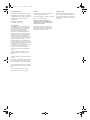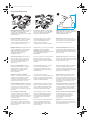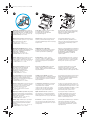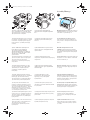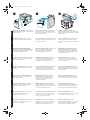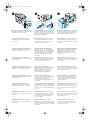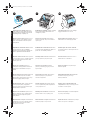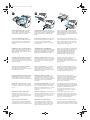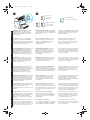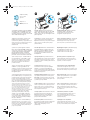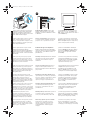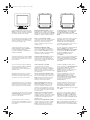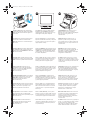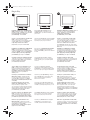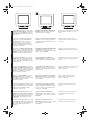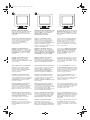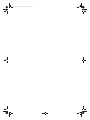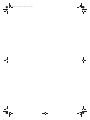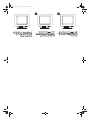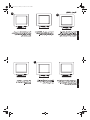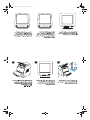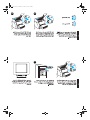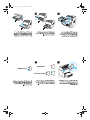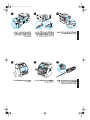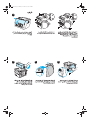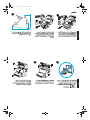HP LaserJet 1220 All-in-One Printer series Skrócona instrukcja obsługi
- Kategoria
- Drukarki laserowe / LED
- Typ
- Skrócona instrukcja obsługi

getting started guide
p
guide de mise en marche
íručka pro zahájení práce
vodič za početak rada
alapvet tudnivalók kézikönyve
poradnik czynnoci wstpnych
manualul utilizatorului
príručku “začíname s prácou”
vodnik »prvi koraki«
hp LaserJet 1220
print copy scan
••
imprimer copier numériser
drukowanie kopiowanie
skanowanie
••
••

Copyright Information
© Copyright Hewlett-Packard Company 2001
All Rights Reserved. Reproduction, adaptation,
or translation without prior written permission is
prohibited, except as allowed under the
copyright laws.
Part number: C7045-90908
First Edition: January 2001
FCC Regulations
This equipment has been tested and found to
comply with the limits for a Class B digital
device, pursuant to Part 15 of the FCC rules.
These limits are designed to provide
reasonable protection against harmful
interference in a residential installation. This
equipment generates, uses, and can radiate
radio frequency energy. If this equipment is not
installed and used in accordance with the
instructions, it may cause harmful interference
to radio communications. However, there is no
guarantee that interference will not occur in a
particular installation. If this equipment does
cause harmful interference to radio or television
reception, which can be determined by turning
the equipment off and on, the user is
encouraged to try to correct the interference by
one or more of the following measures:
Reorient or relocate the receiving antenna.
Increase separation between equipment and
receiver.
Connect equipment to an outlet on a circuit
different from that to which the receiver is
located.
Consult your dealer or an experienced radio/TV
technician.
Any changes or modifications to the printer that
are not expressly approved by HP could void
the user’s authority to operate this equipment.
Use of a shielded interface cable is required to
comply with the Class B limits of Part 15 of FCC
rules.
For more regulatory information, see the
HP LaserJet 1220 electronic user guide.
Warranty
The information contained in this document is
subject to change without notice.
Hewlett-Packard makes no warranty of any kind
with respect to this information.
HEWLETT-PACKARD SPECIFICALLY
DISCLAIMS THE IMPLIED WARRANTY OF
MERCHANTABILITY AND FITNESS FOR A
PARTICULAR PURPOSE.
Hewlett-Packard shall not be liable for any
direct, indirect, incidental, consequential, or
other damage alleged in connection with the
furnishing or use of this information.
Trademark Credits
Microsoft
®
, Windows
®
, and Windows NT
®
are U.S. registered trademarks of Microsoft
Corporation. All other products mentioned
herein may be trademarks of their respective
companies.
C45908.fm Page 1 Tuesday, December 26, 2000 5:52 PM

English
Česky
Français
Hrvatski Magyar Polski Româneşte Slovensky Slovenšcina
Preparation/Préparation
invent
1
2
3
4
5
1
invent
6
7
9
10
8
402 mm (15.8 in.)
416 mm (16.4 in.)
2
Kontrola obsahu balíku. Zkontrolujte, zda jsou
zahrnuty všechny části. 1) Tiskárna. 2) Kopírka a
skener. 3) Vstupní zásobník médií kopírky a
skeneru. 4) Výstupní přihrádka kopírky a skeneru
5) Tonerová kazeta (v ochranném obalu).
6) Příručka pro zahájení práce. 7) Software a
elektronická uživatelská příručka (na dvou
(2) discích CD-ROM) 8) Napájecí šňůra.
9) Vstupní zásobník médií tiskárny.
10) Vstupní zásobník prioritního média tiskárny.
Příprava místa. Umístěte zařízení na stabilní,
vodorovnou plochu. Je třeba dostatek prostoru pro
větrání. Za tiskárnou musí být dostatek místa pro
výstup z dvířek pro přímou dráhu média.
Déballage du carton. Vérifiez que rien ne vous
manque. 1) Imprimante. 2) Copieur/ scanner.
3) Bac d’alimentation du copieur/scanner.
4) Bac de sortie du copieur/scanner.
5) Cartouche d’encre (dans son
emballage protecteur).
6) Guide de mise en route. 7) Logiciel et guide
d’utilisation électronique (sur deux (2)
CD-ROM). 8) Cordon d’alimentation.
9) Bac d’alimentation principal de l’imprimante.
10) Bac d’alimentation prioritaire
de l’imprimante.
Choix de l’emplacement. Choisissez une
surface plane et robuste. Prévoyez de l’espace
pour la ventilation. Gardez suffisamment de
place derrière l’imprimante pour que le papier
puisse être éjecté.
Pregledajte sadržaj paketa. Provjerite da li su
priloženi svi dijelovi. 1) Pisač. 2) Kopirni stroj/
skener. 3) Ulazni pregradak za medij kopirnog
stroja/skenera. 4) Izlazni pregradak kopirnog
stroja/skenera. 5) Uložak s tonerom (u
zaštitnoj vrećici).
6) Vodič za početak rada. 7) Softver i elektronički
korisnički priručnik (na dva (2) CD-ROM-a).
8) Kabel za napajanje. 9) Ulazni pregradak za
medij pisača. 10) Prioritetni ulazni pregradak za
medij pisača.
Pripremite mjesto za pisač. Postavite na čvrstu,
ravnu površinu. Pustite dovoljno mjesta za zračenje.
Na zadnjoj strani pisača mora biti dovoljno prostora
za izlaz iz vrata za ravne medije.
Nézze át a csomag tartalmát. Ellenőrizze,
hogy minden alkatrész megvan-e. 1) Nyomtató.
2) Másoló/lapolvasó. 3) Másoló/lapolvasó
médiaadagoló tálca. 4) Másoló/lapolvasó
papírkiadó tálca. 5) Tonerpatron
(védőcsomagolásban).
6) Alapvető tudnivalók kézikönyve. 7) Szoftver
és elektronikus felhasználói kézikönyv
(2 CD-ROM-on). 8) Tápkábel 9) Nyomtató
médiaadagoló tálca. 10) Nyomtató elsődleges
médiaadagoló tálcája.
Készítse elő a helyet. Helyezze a készüléket egy
szilárd, vízszintes felületre. Hagyjon helyet a
szellőzéshez. Hagyjon helyet a nyomtató mögött,
hogy az egyenes papíráthaladási útvonal kimeneti
ajtaján kijöhessen a dokumentum.
Sprawdzenie zawartości opakowania.
Upewnij się, że w opakowaniu są wszystkie części.
1) Drukarka. 2) Kopiarka/skaner. 3) Podajnik
materiałów do modułu kopiarki/skanera.
4) Pojemnik wyjściowy modułu kopiarki/skanera.
5) Kaseta z tonerem (w torebce ochronnej).
6) Poradnik czynności wstępnych.
7) Oprogramowanie i ekranowa instrukcja obsługi
(na dwóch (2) dyskach CD ROM). 8) Przewód
zasilający. 9) Podajnik materiałów. 10) Podajnik
do szybkiego podawania materiałów.
Przygotowanie miejsca. Drukarkę postaw na
stabilnej, równej powierzchni. Upewnij się, że
wokół niej jest wystarczająco wolnego miejsca do
zapewnienia swobodnej wentylacji. Sprawdź, czy
z tyłu drukarki jest miejsce na zbieranie materiałów
wychodzących z otworu wyjściowego prostej
ścieżki wydruku.
Revizuiţi conţinutul pachetului. Asiguraţi-vă sigur
că toate componentele sunt incluse. 1) Imprimanta.
2) Copiatorul/scaner. 3) Tava de intrare pentru
copiatorul/scaner. 4) Tava de ieşire pentru
copiatorul/scaner. 5) Cartuşul de toner (în pungă
de protecţie).
6) Ghidul începătorului. 7) Ghidul electronic al
utilizatorului şi ghidul de instalare a programelor
(pe (2) CD-ROM-uri). 8) Cablul de alimentare.
9) Tava de intrare pentru imprimantă. 10) Tava
de prioritizare a materialului pentru tipărire.
Pregătiţi locul de instalare. Aşezaţi imprimanta pe
o suprafaţă dreaptă şi rezistentă. Asiguraţi-vă că
este suficient spaţiu pentru aerisire. Asiguraţi-vă
că este suficient spaţiu în spatele imprimantei
pentru a permite materialului tipărit să poată ieşi
din imprimantă.
Urobte si prehľad o obsahu balenia.
Skontrolujte, či balenie obsahuje všetky súčasti.
1) Tlačiareň. 2) Kopírku/skener. 3) Vstupný
zásobník na médiá pre kopírku/skener. 4) Výstupný
zásobník pre kopírku/skener. 5) Tonerovú kazetu
(v ochrannom obale).
6) Príručka Začíname s prácou. 7) Sofvér a
elektronickú používateľskú príručku (na dvoch
(2) médiách CD-ROM). 8) Elektrický kábel.
9) Vstupný zásobník na médiá pre tlačiareň.
10) Prioritný vstupný zásobník na médiá
pre tlačiareň.
Pripravte si miesto na umiestnenie zariadenia.
Položte zariadenie na pevné, rovné miesto.
Ponechajte dostatok miesta na vetranie.
Ponechajte dostatok miesta za tlačiarňou na
otvorenie výstupných dverí pre priamy
prechod médií.
Review package contents. Make sure all parts
are included. 1) Printer. 2) Copier/scanner.
3) Copier/scanner media input tray.
4) Copier/scanner output bin. 5) Toner cartridge
(in protective bag).
6) Getting Started Guide. 7) Software and
electronic user guide (on two (2) CD-ROMs).
8) Power cord. 9) Printer media input tray.
10) Printer priority media input tray.
Prepare the location. Place on a sturdy, level
surface. Allow space for ventilation. Allow space
behind the printer for output from the
straight-through media doors.
Preglejte vsebino paketa. Preverite, ali so
navzoči vsi deli. 1) Tiskalnik. 2) Kopirnik/skener.
3) Vhodni pladenj za kopirnik/skener. 4) Izhodni
pladenj za kopirnik/skener. 5) Kartuša s tonerjem
(v zaščitnem ovoju).
6) Vodnik “Prvi koraki”. 7) Programska oprema
in elektronski uporabniški vodnik (na dveh
CD-ROM-ih). 8) Napajalni kabel. 9) Vhodni
pladenj za tiskalni medij. 10) Vhodni pladenj
za prednostni medij.
Pripravite mesto. Postavite aparat na ravno in
trdno mesto. Pustite nekaj prostora za zračenje.
Na zadnji strani tiskalnika mora biti nekaj prostora
za izhod iz vrat za ravne medije.
C45908.fm Page 2 Tuesday, December 26, 2000 5:52 PM

EnglishČeskyFrançaisHrvatskiMagyarPolskiRomâneşteSlovenskySlovenšcina
3 4
1
2
3
4
5
6
7
8
9
10
11
Přizpůsobení prostředí. Neumisťujte zařízení na
přímé sluneční světlo. Ujistěte se, že v prostředí se
náhle nemění teplota nebo vlhkost.
• Teplota — od 10° do 32,5° C
• Relativní vlhkost — od 20% do 80%
Umístění částí. 1) Tiskárna. 2) Kopírka a skener
3) Nástroj na uvolnění dvířek kopírky a skeneru.
4) Výstupní přihrádka kopírky a skeneru 5) Podpěry
dlouhých médií.
6) Výstupní přihrádka tiskárny pro média.
7) Ovládací panel tiskárny. 8) Dvířka tonerové
kazety. 9) Prioritní vstupní zásobník médií tiskárny.
10) Vstupní zásobník médií tiskárny.11) Kabel
kopírky/skeneru.
Environnement ambiant. Evitez les rayons
directs du soleil. Vérifiez que l’endroit n’est pas
exposé à des changements brusques de
température ou d’humidité.
• Te m p érature : de 10 à 32,5 °C).
• Humidité relative : de 20 % à 80 %.
Identification des composants.
1) Imprimante. 2) Copieur/scanner. 3) Levier
d’ouverture du copieur/scanner. 4) Bac de
sortie du copieur/scanner. 5) Rallonges.
6) Bac de sortie de l’imprimante. 7) Panneau de
commande de l’imprimante. 8) Porte d’accès à
la cartouche. 9) Bac d’alimentation prioritaire
de l’imprimante. 10) Bac d’alimentation
principal de l’imprimante. 11) Câble du
copieur/scanner.
Uredite okolinu. Nemojte ga izložiti neposrednoj
sunčevoj svjetlosti. Provjerite da li u okolini ne
dolazi do naglih promjena temperature ili vlažnosti.
• Temperatura - 50° do 91° F (10° do 32,5° C).
• Relativna vlažnost - 20% do 80%.
Pronađite dijelove. 1) Pisač. 2) Kopirni
stroj/skener. 3) Ručica za otpuštanje vrata
kopirnog stroja/skenera. 4) Izlazni pregradak za
medij kopirnog stroja/skenera. 5) Podrška za
duge medije.
6) Izlazni pregradak za medij pisača. 7) Kontrolna
ploča pisača. 8) Vrata tonera. 9) Prioritetni ulazni
pregradak za medij pisača. 10) Ulazni pregradak
za medij pisača. 11) Kabel Copier/scanner.
Környezeti követelmények. Ne tegye ki a
készüléket közvetlen napsugárzásnak.
Gondoskodjon róla, hogy a készülék
környezetében a hőmérséklet és a
páratartalom ne változhasson hirtelen.
• Hőmérséklet – 10°-32,5° C.
• Relatív páratartalom – 20%-80%.
Keresse meg az alkatrészeket. 1) Nyomtató.
2) Másoló/lapolvasó. 3) Másoló/lapolvasó
ajtókioldó. 4) Másoló/lapolvasó médiakiadó tálca.
5) Papírtámasztékok.
6) Nyomtató médiakiadó tálcája. 7) Nyomtató
kezelőpanelje. 8) Tonerajtó. 9) Nyomtató
elsődleges médiaadagoló tálcája. 10) Nyomtató
médiaadagoló tálcája. 11) Másoló/lapolvasó kábel.
Otoczenie drukarki. Nie umieszczaj drukarki w
bezpośrednim świetle słonecznym. Upewnij się,
że w miejscu ustawienia drukarki nie będzie
gwałtownych skoków temperatury lub wilgotności.
• Temperatura—10° do 32,5° C.
• Względna wilgotność—20% do 80%.
Lokalizacja części drukarki. 1) Drukarka.
2) Moduł kopiarki/skanera. 3) Zwalniacz drzwiczek
modułu kopiarki/skanera. 4) Pojemnik wyjściowy
modułu kopiarki/skanera. 5) Taca do podawania
długich materiałów.
6) Pojemnik wyjściowy drukarki. 7) Panel kontrolny
drukarki. 8) Drzwiczki gniazda kasety z tonerem.
9) Podajnik do szybkiego podawania materiałów.
10) Podajnik materiałów. 11) Kabel
kopiarki/skanera.
Asiguraţi un climat stabil. Nu aşezaţi imprimanta într-un
loc în care soarele bate direct. Asiguraţi un climat fără
oscilaţii bruşte de temperatură sau de umiditate.
• Temperatura trebuie să fie în cadrată
între—50° şi 91° F (10° şi 32.5° C).
• Umiditatea relativă trebuie să fie încadrată
între—20% şi 80%.
Localizaţi toate componentele. 1) Imprimanta.
2) Copiatorul/scaner. 3) Capacul de access la
compartimentul unde se ataşează
copiatorul/scaner. 4) Tava de ieşire pentru
copiatorul/scaner. 5) Tava pentru materialul
de tipărire sau copiere de dimensiuni mari.
6) Tava de ieşire pentru imprimantă. 7) Panoul de
comandă pentru imprimantă. 8) Capacul de access
la compartimentul pentru cartuşul de toner. 9) Tava
de prioritizare a materialului pentru tipărire. 10) Tava
de intrare pentru imprimantă. 11) Cablul de
transmisie date pentru copiatorul scaner.
Regulujte prevádzkové prostredie. Nevystavujte
zariadenie účinkom priameho slnečného žiarenia.
Zabezpečte, aby nedochádzalo k náhlym zmenám
teploty a vlhkosti prostredia.
• Teplota—10° až 32,5° C (50° až 91° F).
• Relatívna vlhkosť—20% až 80%.
Nájdite nasledovné súčasti. 1) Tlačiareň.
2) Kopírka/skener. 3) Uvoľnovací mechanizmus
krytu kopírky/skeneru. 4) Výstupný zásobník pre
médiá kopírky/skeneru. 5) Opory pre dlhé médiá.
6) Výstupný zásobník pre médiá tlačiarne.
7) Ovládací panel tlačiarne. 8) Tonerový kryt.
9) Prioritný vstupný zásobník na médiá pre
tlačiareň. 10) Vstupný zásobník na médiá pre
tlačiareň. 11) Kábel kopírky/skeneru.
Regulate the environment. Do not place in
direct sunlight. Ensure the environment is free
from abrupt temperature or humidity changes.
• Temperature—50° to 91° F (10° to 32.5° C).
• Relative humidity—20% to 80%.
Locate parts. 1) Printer. 2) Copier/scanner.
3) Copier/scanner door release.
4) Copier/scanner media output bin.
5) Long media supports.
6) Printer media output bin. 7) Printer control
panel. 8) Toner door. 9) Printer media priority
input tray. 10) Printer media input tray.
11) Copier/scanner cable.
Uredite okolje. Tiskalnik naj ne bo izpostavljen
sončni svetlobi. Prepričajte se, ali v okolju ne
prihaja do nenadnih sprememb temperature
in vlažnosti.
• Temperatura - 50° do 91° F (10° do 32.5° C).
• Relativna vlažnost - od 20% do 80%.
Poiščite dele. 1) Tiskalnik. 2) Kopirnik/skener.
3) Sponka za sproščanje vrat kopirnika/skenerja.
4) Izhodni pladenj za kopirnik/skener. 5) Podpora
za dolge medije.
6) Izhodni pladenj za tiskalni medij. 7) Tiskalnikova
nadzorna plošča 8) Vrata prostora za toner.
9) Vhodni pladenj za prednostni tiskalni medij.
10) Vhodni pladenj za tiskalni medij. 11) Kabel
kopirnika/skenerja.
C45908.fm Page 3 Tuesday, December 26, 2000 5:52 PM

Assembly/Montage
15
14
16
13
12
17
18
1
12) Napájecí zásuvka (vypínač pouze na modelech
pro napětí 220 V) 13) Patice kabelu V/V. 14) Panel
na levé straně. 15) Přístupový panel k připojení
kopírky a skeneru. 16) Ovládací panel kopírky
askeneru.
17) Vstupní zásobník médií kopírky a skeneru.
18) Dvířka pro přímou dráhu média kopírky
askeneru
Otevřete dvířka tonerové kazety. Vytáhněte
okraje dveří vpřed, dokud dveře nezapadnou do
polohy “otevřeno”. Nechejte dveře otevřené až do
kroku 10.
12) Bloc d’alimentation (interrupteur sur
les modèles en 220 V uniquement).
13) Connecteur du câble d’interface.
14) Panneau latéral gauche. 15) Panneau
d’accès à la connexion du copieur/scanner.
16) Panneau de commande du
copieur/scanner.
17) Bac d’alimentation du copieur/scanner.
18) Porte d’accès au circuit papier direct du
copieur/scanner.
Ouverture de la porte d’accès à la
cartouche.
Saisissez la porte par les deux
côtés, puis faites-la basculer jusqu’à ce qu’elle
soit en butée. Laissez la porte ouverte jusqu’à
l’étape 10.
12) Utičnica (sklopka samo na modelima 220 V).
13) Utor za U/I kabel. 14) Ploča na lijevoj strani.
15) Ploča za dostup do veze kopirnog
stroja/skenera. 16) Kontrolna ploča kopirnog
stroja/skenera.
17) Ulazni pregradak za medij kopirnog
stroja/skenera. 18) Vrata za ravne medije kopirnog
stroja/skenera.
Otvorite vrata tonera. Povucite strane vrata prema
naprijed dok se ne otvore i zabrave. Ostavite vrata
otvorena do koraka broj 10.
12) Hálózati dugaszolóaljzat (kapcsoló csak a
220 voltos modelleken). 13) I/O kábel nyílása.
14) Bal oldali panel. 15) Másoló/lapolvasó
szervizpanelje. 16) Másoló/lapolvasó
kezelőpanelje.
17) Másoló/lapolvasó médiaadagoló tálcája.
18) Másoló/lapolvasó egyenes papíráthaladási
útvonalának ajtaja.
Nyissa ki a tonerajtót. Húzza az ajtó oldalait előre,
amíg az ajtó ki nem nyílik. Hagyja nyitva az ajtót az
10. lépésig.
12) Gniazdo zasilania (przełącznik jest tylko w
modelach zasilanych prądem 220 V). 13) Gniazdo
kabla wej/wyj. 14) Lewa ścianka obudowy.
15) Panel dostępu do modułu kopiarki/skanera
16) Panel kontrolny modułu kopiarki/skanera
17) Podajnik materiałów do modułu
kopiarki/skanera. 18) Drzwiczki otworu
wyjściowego prostej ścieżki wydruku
kopiarki/skanera.
Otwieranie drzwiczek gniazda kasety z
tonerem. Pociągnij boczne krawędzie drzwiczek i
odchyl je, żeby zablokowały się w otwartej pozycji.
Drzwiczki pozostaw otwarte do czasu wykonania
czynności opisanej w punkcie 10.
12) Priza pentru cablul de alimentare (doar
modelele pe sistemul de alimentare 220 V sunt
prevăzute cu un întrerupător pentru alimentare).
13) Locaşul prevăzut pentru cablul I/O. 14) Panoul
lateral stâng. 15) Panoul de acces la priza de
conectare pentru copiatorul/scaner. 16) Panoul
de comandă pentru copiatorul/scaner.
17) Tava de intrare pentru copiatorul/scaner.
18) Calea de ieşire directă a hârtiei sau materialul
de copiat/scanat.
Deschideţi capacul compartimentului pentru
cartuşul de toner. Ridicaţi capacul şi împingeţi-l
din lateral până ce rămâne fixat în poziţia închis. Nu
închideţi capacul până ce ajungeţi la pasul 10.
12) Zásuvka na elektrický kábel (vypínač je iba na
modeloch pre 220 V). 13) Zásuvka pre kábel I/O.
14) Ľavý bočný panel. 15) Prístupový panel pre
pripojenie kopírky/skeneru. 16) Ovládací panel
kopírky/skeneru.
17) Vstupný zásobník na médiá pre kopírku/skener.
18) Výstupné dvere kopírky/skeneru pre priamy
prechod médií.
Otvorte tonerový kryt. Potiahnite kryt za
postrannice dopredu, až kým nezaklapne
v otvorenej polohe. Ponechajte kryt otvorený až
po krok 10.
12) Power receptacle (switch on 220 V models
only). 13) I/O cable slot. 14) Left side panel.
15) Copier/scanner connection access panel.
16) Copier/scanner control panel.
17) Copier/scanner media input tray.
18) Copier/scanner straight-through media
door.
Open the toner door.
Pull the sides of the door
forward until the door locks in its open position.
Leave the door open until step 10.
12) Vtičnica (stikalo je samo na modelih za 220V).
13) Vtič za V/I kabel. 14) Leva stranska plošča.
15) Plošča za dostop do povezave
kopirnika/skenerja. 16) Nadzorna plošča za
kopirnik/skener.
17) Vhodni pladenj za kopirnik/skener. 18) Vrata
kopirnika/skenerja za ravni medij.
Odprite vrata oddelka za toner. Povlecite
stranice vrat naprej, dokler se vrata ne zaklenejo
v odprtem položaju. Vrata naj ostanejo odprta do
10. koraka.
C45908.fm Page 4 Tuesday, December 26, 2000 5:52 PM

EnglishČeskyFrançaisHrvatskiMagyarPolskiRomâneşteSlovenskySlovenšcina
2
1
2
3
4
Odstraňte levý panel. 1) Uchopte levý panel
prstem za otvor. 2) Panel vytáhněte a odstraňte.
Odstraňte kryt skeneru. Odstraňte kryt skeneru z
levého panelu. Uložte si kryt skeneru pro případ, že
budete skener odnímat.
Instalace kopírky a skeneru. Umístěte jednotku
kopírky/skeneru na horní část tiskárny. Pevně
zasuňte kopírku/skener dozadu, dokud nezapadne
na místo.
Enlèvement du panneau latéral gauche.
1) Saisissez le panneau latéral gauche en vous
aidant de la prise prévue à cet effet. 2) Tirez
vers vous puis retirez le panneau.
Retirez le capot du scanner. Retirez le capot
du scanner du panneau latéral gauche.
Conservez le capot du scanner pour un
prochain déplacement du scanner.
Installation du copieur/scanner. Placez le
copieur/scanner au-dessus de l’imprimante.
Appuyez fermement tout en faisant glisser le
copieur/scanner vers l’arrière jusqu’à ce qu’à
son complet verrouillage.
Otvorite ploču na lijevoj strani. 1) Uhvatite lijevu
bočnu ploču uz pomoć rupe za prst. 2) Povucite
prema van i odstranite ploču.
Odmaknite poklopac pristupa do skenera.
Odmaknite poklopac pristupa do skenera s lijeve
bočne ploče. Ako želite odstraniti skener
pospremite poklopac pristupa do skenera.
Instalirajte kopirni stroj/skener. Postavite
copier/scanner jedinicu povrh pisača. Snažno
gurnite copier/scanner jedinicu prema natrag dok
ne uskoči u svoje mjesto.
Távolítsa el a baloldali panelt. 1) Fogja meg a
baloldali panelt a lyuknál. 2) Húzza ki, és távolítsa
el a panelt.
Távolítsa el a lapolvasó külső fedelét. Távolítsa
el a lapolvasó külső fedelét a baloldali panelről.
Tegye félre a lapolvasó külső fedelét, mert
szüksége lehet rá a lapolvasó áthelyezése esetén.
Helyezze fel a másoló/lapolvasót. Helyezze a
másoló/lapolvasó egységet a nyomtató tetejére.
Erőteljesen tolja hátra a másoló/lapolvasót, amíg a
helyére nem kattan.
Zdejmowanie lewej ścianki drukarki. 1) Włóż
palec do otworu w ściance. 2) Pociągnij ją do
siebie i zdejmij z drukarki.
Zdejmowanie panelu dostępu do skanera.
Zdejmij panel dostępu do skanera z lewej
ścianki urządzenia. Zachowaj panel dostępu
do skanera w celu ponownego użycia po
zdemontowaniu skanera.
Instalacja modułu kopiarki/skanera. Umieść
moduł kopiarki/skanera na wierzchu drukarki.
Przesuń go do tyłu, aż zaskoczy na swoje miejsce.
Detaşaţi panoul lateral stâng. 1) Trageţi pentru
a-l deschide folosindu-vă de nişa prevăzută.
2) Detaşaţi-l complet prin tragere.
Înlăturaţi capacul de acces al scaner-ului.
Înlăturaţi capacul de access din partea panoului
lateral stâng. Păstraţi acest capac de access pentru
cazul în care doriţi să mutaţi scanerul.
Instalaţi copiatorului/scaner. Aşezaţi
copiatorul/scaner pe imprimantă. Împingeţi ferm
spre partea posterioară până ce prin alunecare
această componentă se fixează de imprimantă.
Odstráňte ľavý bočný panel. 1) Uchopte ľavý
bočný panel využijúc prstovú priehlbeň.
2) Vytiahnite a odstráňte panel.
Odstráňte kryt z miesta na pripojenie skeneru.
Odstráňte kryt z miesta na pripojenie skeneru
na ľavom bočnom paneli. Pre prípad, že skener
znovu odpojíte, si tento kryt odložte.
Nainštalujte kopírku/skener. Položte
kopírku/skener na vrch tlačiarne. Pevne ju zasuňte
smerom dozadu, až pokiaľ nedosadne.
Remove the left side panel. 1) Grasp the left
side panel using the finger hole. 2) Pull out and
remove the panel.
Remove the scanner access cover. Remove
the scanner access cover from the left side
panel. Save the scanner access cover in case
you remove the scanner.
Install the copier/scanner. Place the
copier/scanner unit on top of the printer. Firmly
slide the copier/scanner towards the rear until it
snaps into place.
Odstranite levo stransko ploščo. 1) Primite levo
stransko ploščo - pomagajte si z luknjo za prst.
2) Izvlecite in odstranite ploščo.
Odstranite pokrov za dostop do skenerja.
Odstranite pokrov za dostop do skenerja z leve
stranske plošče. Shranite pokrov za dostop do
skenerja za primer, da odstranite skener.
Namestite kopirnik/skener. Postavite
kopirnik/skener na vrh tiskalnika. Odločno potisnite
kopirnik/skener proti zadnjemu delu tiskalnika,
dokler se ne zaskoči v pravilnem položaju.
C45908.fm Page 5 Tuesday, December 26, 2000 5:52 PM

5
6
7
1
2
Připojte kabel kopírky a skeneru. Připojte
plochý kabel ke kartě V/V. Zkontrolujte řádné
připojení kabelu.
Připojte kabel tiskárny. Tiskárna HP LaserJet
1220 obsahuje USB a paralelní porty. Připojte
kabel ke správnému portu a k patici kabelu.
Nepřipojujte ještě kabel k počítači.
Nasaďte levý panel. 1) Nasaďte zarážky levého
panelu za hranu předního panelu. 2) Pootočením
panel zavřete a při zavírání stlačte horní část panelu
pod skener.
Connexion du câble du copieur/scanner.
Branchez le câble plat sur la carte d’interface.
Vérifiez que la connexion est solide.
Connexion du câble de l’imprimante.
L’imprimante HP LaserJet 1220 est équipée
d’un port USB et d’un port parallèle. Branchez
l’extrémité d’un câble sur le port qui convient,
puis l’autre extrémité sur le connecteur du
câble. Ne branchez pas encore le câble
à l’ordinateur.
Remise en place du panneau latéral gauche.
1) Introduisez les ergots du panneau latéral
gauche derrière le bord de la face avant.
2) Rabattez le panneau en exerçant une
pression sur le haut du panneau au-dessous
du scanner.
Pričvrstite kabel kopirnog stroja/skenera.
Priključite tračni kabel na rub I/O ploče. Provjerite
da je veza sigurna.
Uključite kabel pisača. Pisač HP LaserJet 1220
ima USB i paralelni priključak. Uključite kabel u
odgovarajući priključak i gurnite kabel kroz utor.
Nemojte još uključiti kabel u računalo.
Vratite natrag lijevu bočnu ploču. 1) Umetnite
izdanke lijeve bočne ploče iza ruba prednje ploče.
2) Pritisnite vrh ploče ispod skenera i uglavite ploču
tako da se zatvori.
Csatlakoztassa a másoló/lapolvasó kábelét.
Csatlakoztassa a szalagkábelt az I/O lap széléhez.
Ellenőrizze, hogy megfelelően csatlakozik-e.
Csatlakoztassa a nyomtató kábelét.
A HP LaserJet 1220 nyomtató USB és párhuzamos
porttal is rendelkezik. Csatlakoztasson egy
vezetéket a megfelelő porthoz, majd vezesse
keresztül a kábelnyíláson. Most még ne
csatlakoztassa a kábelt a számítógéphez.
Helyezze vissza a baloldali panelt. 1) Helyezze
be a baloldali panel füleit az előoldali panel széle
mögé. 2) Csukja be a panelt, miközben lenyomja a
panel tetejét a lapolvasó alatt.
Podłączenie kabla kopiarki/skanera. Podłącz
kabel wstążkowy do płyty wej/wyj. Upewnij się, że
połączenie jest dobre.
Podłączenie kabla drukarki. Drukarka
HP LaserJet 1220 posiada porty USB i szeregowy.
Podłącz jeden kabel do odpowiedniego portu
i przeprowadź kabel przez wycięcie w
obudowie drukarki. Nie podłączaj jeszcze kabla
do komputera.
Ponowne zakładanie lewej ścianki drukarki.
1) Włóż zaczepy lewej ścianki w odpowiednie
miejsca na krawędzi przedniej ścianki drukarki.
2) Zamknij ściankę, przyciskając jej górną część
pod modułem skanera.
Ataşaţi cablul pentru copiatorului/scaner.
Ataşaţi cablul la marginea plăcii de interfaţă.
Asiguraţi-vă că acest cablu este conectat ferm.
Conectaţi cablul de alimentare la imprimantă.
Imprimanta HP LaserJet 1200 include porturi de tip
USB şi de tip paralel. Conectaţi cablul adecvat la
unul din porturi. Nu conectaţi deocamdată cablul
la calculator.
Ataşaţi panoul lateral stâng. 1) Fixaţi opritoarele
panoului lateral stâng de marginea panoului.
2) Pentru a închide capacul împingeţi-l spre poziţia
de închidere apăsând simultan marginea situată
sub scaner.
Pripojte kábel kopírky/skeneru. Pripojte plochý
kábel k hrane dosky I/O. Uistite sa, že pripojenie
je spoľahlivé.
Pripojte tlačový kábel. Tlačiareň HP LaserJet
1220 má port USB, ako aj paralelný port. Pripojte
jeden z káblov do správneho portu a pretiahnite
kábel cez káblovú zásuvku. Zatiaľ kábel do
počítača nepripájajte.
Znovu nasaďte ľavý bočný panel. 1) Vložte záklopky
ľavého bočného panela za okraj predného panela.
2) Pootočením panel zatvorte, pričom hornú časť
panela zatlačte pod skener.
Attach the copier/scanner cable.
Attach the
ribbon cable to the edge of the I/O board. Make
sure that the connection is secure.
Connect the printer cable.
The HP LaserJet
1220 printer includes USB and parallel ports.
Connect one cable to the proper port and run
the cable through the cable slot. Do not connect
the cable to the computer yet.
Reattach the left side panel.
1) Insert the left
side panel tabs behind the edge of the front
panel. 2) Swing the panel shut while pressing
the top of the panel under the scanner.
Pritrdite kabel kopirnika/skenerja. Pritrdite
ploščati kabel na rob V/I plošče. Poskrbite, da bo
povezava trdna.
Priključite tiskalnikov kabel. Tiskalnik
HP LaserJet 1220 je opremljen z zaporednimi vrati
in vrati USB. Priključite kabel na ustrezna vrata in
ga povlecite skozi odprtino. Kabla še ne priključite
na računalnik.
Znova namestite levo stransko ploščo.
1) Vstavite jezičke leve stranske plošče za rob
sprednje plošče tiskalnika. 2) Pritisnite na ploščo
pod skenerjem in jo zaprite.
C45908.fm Page 6 Tuesday, December 26, 2000 5:52 PM

EnglishČeskyFrançaisHrvatskiMagyarPolskiRomâneşteSlovenskySlovenšcina
8 9
10
Připravte tonerovou kazetu. Vyjměte tonerovou
kazetu z plastového obalu. Vytáhněte mylarovou
pásku - ulomte zarážku na levé straně a pásku
zcela vytáhněte.
Instalace tonerové kazety. Vložte kazetu do
tiskárny a zkontrolujte, zda je tonerová kazeta ve
správné pozici.
Uzavřete dvířka tonerové kazety. Jakmile jsou
dvířka zavřená, tonerová kazeta je připravena.
Préparation de la cartouche d’encre. Sortez
la cartouche d’encre de son emballage
plastique. Cassez la languette à gauche puis
retirez complètement la bande adhésive.
Installation de la cartouche d’encre. Placez
la cartouche dans l’imprimante en veillant à ce
qu’elle soit correctement positionnée.
Fermez la porte d’accès à la cartouche.
La cartouche d’encre se met en place une fois
la porte fermée.
Pripremite uložak s tonerom. Izvucite spremnik s
tonerom iz plastične vrećice. Odstranite mylar traku
tako da otrgnete izdanak s lijeve strane i traku
izvučete potpuno van.
Instalirajte uložak s tonerom. Umetnite uložak u
pisač i provjerite da li je na pravom mjestu.
Zatvorite vrata tonera. Uložak s tonerom se
aktivira nakon što se vrata zatvore.
Készítse elő a tonerpatront. Vegye ki a
festékpatront a műanyag tasakból. Távolítsa el a
szalagot: törje le a baloldali fület, és teljesen
húzza le.
Helyezze be a tonerpatront. Helyezze a
patront a nyomtatóba úgy, hogy az pontosan a
helyére kerüljön.
Zárja be a tonerajtót. A tonerpatron az ajtó
zárásával rögzítődik.
Przygotowanie kasety z tonerem. Wyjmij kasetę
z tonerem z plastikowej torebki. Usuń taśmę
zabezpieczającą, łamiąc języczek z lewej strony i
całkowicie wyciągając taśmę z kasetydo
Instalacja kasety z tonerem. Wsuń kasetę do
drukarki i upewnij się, że jest prawidłowo
umieszczona w gnieździe.
Zamknij drzwiczki gniazda kasety z tonerem.
Kaseta wchodzi w pozycję roboczą po
zamknięciu drzwiczek.
Pregătiţi cartuşul de toner. Scoateţi cartuşul de
toner din punga de plastic şi trageţi banda
protectoare rupând opritorul din partea dreaptă
extrăgând banda complet afară.
Instalaţi cartuşul de toner. Aşezaţi cartuşul de
toner în compartimentul prevăzut, asigurându-vă
că este poziţionat corect.
Închideţi capacul compartimentlui pentru
cartuşul de toner. Cartuşul de toner îşi preia rolul
de îndată ce se închide capacul.
Pripravte si tonerovú kazetu. Vyberte tonerovú
kazetu z plastikového obalu. Odstráňte mylarovú
pásku tak, že zlomíte úchytku vľavo a pásku
úplne vytiahnete.
Nainštalujte tonerovú kazetu. Vložte kazetu do
tlačiarne a uistite sa, že je v správnej pozícii.
Zatvorte tonerový kryt. Tonerová kazeta zapadne
do pozície po zatvorení krytu.
Prepare the toner cartridge. Remove the
toner cartridge from the plastic bag. Remove
the mylar tape by breaking the tab on the left
and pulling the tape completely out.
Install the toner cartridge. Insert the cartridge
into the printer, making sure that the toner
cartridge is in position.
Close the toner door. The toner cartridge
engages when the door is closed.
Pripravite kartušo s tonerjem. Odstranite kartušo
iz plastičnega ovoja, nato pa odstranite sintetični
trak, tako da zlomite jeziček na levi strani in
potegnete ven celoten trak.
Namestite kartušo s tonerjem. Vstavite kartušo v
tiskalnik. Prepričajte se, ali je na mestu.
Zaprite vrata za toner. Tiskalnik začne uporabljati
kartušo s tonerjem, ko so vrata zaprta.
C45908.fm Page 7 Tuesday, December 26, 2000 5:52 PM

1
2
11
1
2
12
3
4
Instalace zásobníků kopírky a skeneru.
1) Připevněte výstupní přihrádku médií kopírky a
skeneru ke kopírce a skeneru. 2) Nad výstupní
přihrádku umístěte vstupní zásobník kopírky
askeneru.
Vložte papír do zásobníku. 1) Zasunujte vstupní
zásobník médií tiskárny dovnitř a dolů v takovém
úhlu, aby se bezpečně usadil na tiskárně.
2) Vysuňte vymezovače médií ven a zpět, aby se
odpovídaly médiu.
3) Do vstupního zásobníku médií vložte médium.
Vymezovače přitlačte tak, aby se zastavily o vložené
médium. 4) Nainstalujte prioritní zásobník médií
tiskárny. 5) Připojte napájecí šňůru. (Jen u modelů
s napájením 220V: Zapněte vypínač).
Installation des bacs du copieur/scanner.
1) Placez le bac de sortie du copieur/scanner
dans le copieur/scanner. 2) Placez le bac
d’alimentation du copieur/scanner au-dessus
du bac de sortie.
Chargement du bac de l’imprimante.
1) Introduisez le bac d’alimentation en le faisant
pivoter sur un angle jusqu’à ce qu’il s’emboîte
parfaitement dans l’imprimante. 2) Ajustez les
guides papier aux dimensions du support.
3) Placez le support dans le bac d’alimentation.
Faites coulisser les guides pour les ajuster au
support. 4) Installez le bac d’alimentation
prioritaire de l’imprimante. 5) Branchez le
cordon d’alimentation (modèles en 220V
uniquement : appuyez sur l’interrupteur.)
Instalirajte pregratke kopirnog stroja/skenera.
1) Umetnite izlazni pregradak za medij kopirnog
stroja/skenera u kopirni stroj/skener. 2) Umetnite
ulazni pregradak za medij kopirnog stroja/skenera
nad izlazni pregradak.
Namjestite pregradak pisača. 1) Gurnite ulazni
pregradak za medij pisača unutra i dolje pod kutem
dok nije čvrsto pričvršćen u pisaču. 2) Pomaknite
vodilice medija na van i nazad da ih prilagodite
širini medija.
3) Postavite medij u ulazni pregradak medija.
Prilagodite položaj vodilica širini medija.
4) Instalirajte prioritetni pregradak za medij pisača.
5) Spojite mrežni kabel. (samo za modele na 220 V:
uključite prekidač).
Helyezze be a másoló/lapolvasó tálcákat.
1) Helyezze be a papírkiadó rekeszt a
másoló/lapolvasóba. 2) Helyezze a médiaadagoló
tálcát a papírkiadó rekesz fölé.
Töltse fel a nyomtatótálcát. 1) Csúsztassa a
nyomtató papíradagoló tálcáját befelé és lefelé,
míg az a helyére nem kerül. 2) Csúsztassa a
papírvezetőket kifelé és visszafelé úgy, hogy azok
illeszkedjenek a médiához.
3) Helyezze a médiát a médiaadagoló tálcába.
Igazítsa a papírvezetőket a médiához. 4) Helyezze
be a nyomtató elsődleges médiaadagoló tálcáját.
5) Csatlakoztassa a tápkábelt. (Csak 220 V-os
modelleknél: Kapcsolja be a kapcsolót.)
Instalacja podajnika i pojemnika wyjściowego
kopiarki/skanera. 1) Włóż do kopiarki/skanera
pojemnik wyjściowy materiałów. 2) Zainstaluj
podajnik materiałów nad pojemnikiem wyjściowym.
Zakładanie podajnika do drukarki. 1) Wsuń
podajnik materiałów do wnętrza drukarki pod
lekkim kątem do dołu, aż bezpiecznie osiądzie na
swoim miejscu. 2) Wysuń i porozsuwaj prowadnice,
aby przygotować je do założenia materiałów
w podajniku.
3) Włóż materiały do podajnika. Dopasuj
prowadnice do rozmiarów zakładanych materiałów.
4) Zainstaluj podajnik do szybkiego podawania
materiałów. 5) Podłącz przewód zasilający.
(Jedynie w modelach zasilanych prądem 220V:
włącz zasilanie przełącznikiem.)
Montaţi tăvile copiatorului/scaner. 1) Ataşaţi
tava de ieşire a acopiatorului/scaner. 2) Ataşaţi
tava intrare a copiatorului/scaner deasupra tăvii
de ieşire.
Montaţi tava pentru imprimantă. 1) Aşezaţi tava
în compartimentul prevăzut şi înclinaţi-o spre în jos
până ce se fixează în poziţia corectă. 2) Mutaţi
ghidajele pentru hârtie în lateral şi înspre în spate
pentru a face loc materialelor pe care se va
face tipărirea.
3) Aşezaţi hârtia sau materialul de tipărit în tava de
intrare. Mutaţi ghidajele până ce acestea limiteaza
exact hârtia sau materialul de tipărit. 4) Instalaţi tava
de prioritizare a materialului pentru tipărire.
5) Conectaţi cablul de alimentare. (modelele
ce funcţionează pe sistemul 220 V : apăsaţi
pe întrerupător).
Nainštalujte zásobníky kopírky/skeneru.
1) Zasuňte výstupný zásobník na médiá
kopírky/skeneru do kopírky/skeneru. 2) Zasuňte
vstupný zásobník na médiá kopírky/skeneru nad
výstupný zásobník.
Naplňte zásobník tlačiarne. 1) Zasuňte vstupný
zásobník na médiá tlačiarne šikmo dovnútra a dole,
kým v tlačiarni bezpečne nedosadne. 2) Posuňte
vodiace lišty médií smerom von a späť, kým sa
neprispôsobia médiám.
3) Do vstupného zásobníka vložte médiá.
Posuňte vodiace lišty tak, aby obopínali médiá.
4) Nainštalujte prioritný vstupný zásobník na médiá
pre tlačiareň. 5) Pripojte elektrický kábel. (len
modely pre 220 V: Zapnite vypínač.)
Install copier/scanner trays.
1) Insert the
copier/scanner media output bin into the
copier/scanner. 2) Insert the copier/scanner
media input tray above the output bin.
Load the printer tray.
1) Slide the printer
media input tray in and down at an angle until it
fits securely in the printer. 2) Slide the media
guides out and back to accommodate the
media.
3) Place the media into the media input tray.
Slide the guides until they are flush with the
media. 4) Install the printer priority media tray.
5) Connect the power cord. (220V models only:
Turn on the switch.)
Namestite pladnje za kopirnik/skener.
1) Vstavite izhodni pladenj za kopirnik/tiskalnik v
kopirnik/tiskalnik. 2) Vstavite vhodni pladenj za
kopirnik/tiskalnik na mesto nad izhodnim pladnjem.
Naložite medij na tiskalnikov pladenj.
1) Potisnite vhodni pladenj za tiskalni medij v
notranjost tiskalnika in navzdol, dokler ni varno
pritrjen v tiskalniku. 2) Potisnite vodila za medij
navzven in nazaj, da naredite prostor za medij.
3) Naložite medij na vhodni pladenj. Prilagodite
položaj vodil širini medija. 4) Namestite tiskalnikov
pladenj za prednostni medij. 5) Priključite napajalni
kabel. (Samo pri modelih za 220 V: vklopite stikalo.)
C45908.fm Page 8 Tuesday, December 26, 2000 5:52 PM

EnglishČeskyFrançaisHrvatskiMagyarPolskiRomâneşteSlovenskySlovenšcina
13 14
No lights are on.
Les voyants ne
s’allument pas.
Top light is on or blinking.
Le voyant supérieur
s’allume ou clignote.
Bottom light is blinking.
Les voyants inférieurs clignotent.
Test tiskárny. Čekejte, až se rozsvítí indikátor
připravenosti, a stiskněte tlačítko Pokračovat.
Měla by se vytisknout konfigurační stránka, na které
se zobrazí aktuální konfigurace tiskárny. Neobjeví-li
se žádná chyba, pokračujte krokem 15.
Poradce při potížích s tiskárnou. 1) Nesvítí-li
žádný indikátor, zkontrolujte napájecí šňůru a
stiskněte tlačítko Pokračovat. 2) Svítí-li horní
indikátor nebo pokud bliká, stiskněte
tlačítko Pokračovat.
3) Bliká-li dolní indikátor, zkontrolujte, zda je
správně nainstalována tonerová kazeta, do
vstupního zásobníku vložte médium, zkontrolujte,
zda jsou všechna dvířka zavřena, nebo zjistěte,
jestli nedošlo k uvíznutí papíru.
Test de l’imprimante.
Patientez jusqu’à ce que
le voyant Prêt s’allume, puis appuyez sur le
bouton
Reprise
. En principe, l’imprimante
imprime une page de configuration avec tous
les paramètres de l’imprimante. Si vous ne
constatez aucune erreur, passez à l’étape 15.
Dépannage de l’imprimante.
1) Si aucun
voyant ne s’allume, vérifiez le cordon
d’alimentation, puis appuyez sur le bouton
Reprise
. 2) Si le voyant supérieur s’allume
ou se met à clignoter, appuyez sur le
bouton
Reprise
.
3) Si le voyant supérieur clignote, vérifiez que la
cartouche d’encre est correctement installée,
que la porte d’accès à la cartouche est fermée,
que le bac d’alimentation n’est pas vide ou qu’il
n’y a pas de bourrages.
Isprobajte pisač. Počekajte dok se ne upali
lampica za pripremljenost i pritisnite gumb Go.
Morala bi se natisnuti konfiguracijska stranica s
trenutnom konfiguracijom pisača. Ako nema
grešaka, pođite na 15. korak.
Rješavanje problema s pisačem. 1) Ako ne gori
nijedna lampica, provjerite kabel za napajanje i
onda pritisnite gumb Go. 2) Ako gori ili trepće
gornja lampica, pritisnite gumb Go.
3) Ako gori donja lampica, provjerite da li je uložak
za toner pravilno instaliran, postavite medij u ulazni
pregradak, provjerite da li su sva vrata zatvorena ili
provjerite da li se medij zaglavio.
Tesztelje a nyomtatót. Várja meg a készenléti
lámpa felgyulladását, majd nyomja meg a Go
(Indítás) gombot. A nyomtatónak egy konfigurációs
lapot kell kinyomtatnia, amelyen a nyomtató
jelenlegi konfigurációját láthatja. Ha nincs
semmilyen hiba, akkor ugorjon a 15. lépésre.
A nyomtatóval kapcsolatos hibák elhárítása.
1) Ha nem ég egyetlen lámpa sem, akkor
ellenőrizze a tápvezetéket, majd nyomja meg a Go
(Indítás) gombot. 2) Ha a felső lámpa világít vagy
villog, akkor nyomja meg a Go (Indítás) gombot.
3) Ha az alsó lámpa villog, akkor ellenőrizze, hogy a
tonerpatron megfelelően van-e behelyezve, tegyen
médiát az adagolótálcába, ellenőrizze, hogy
minden ajtó be van-e zárva, és ellenőrizze, hogy
nincs-e papírelakadás.
Sprawdzian działania drukarki. Poczekaj dopóki
nie zapali się kontrolka oznaczająca gotowość do
pracy i naciśnij przycisk Start. Powinien nastąpić
wydruk strony konfiguracji, pokazującej bieżącą
konfigurację drukarki. Jeżeli nie wystąpią żadne
błędy, przejdź do punktu 15.
Diagnostyka drukarki. 1) Jeżeli nie świecą się
żadne kontrolki, sprawdź przewód zasilający,
następnie naciśnij przycisk Start. 2) Jeżeli
górna kontrolka świeci się lub miga, naciśnij
przycisk Start.
3) Jeżeli miga dolna kontrolka, sprawdź, czy kaseta
tonera jest prawidłowo zainstalowana, włóż do
podajnika materiały, upewnij się, że wszystkie
drzwiczki są zamknięte lub sprawdź, czy materiały
nie zakleszczyły się w drukarce.
Testaţi imprimanta. Aşteptaţi până ce lumina de
control se aprinde şi apăsaţi butonul Go de pornire.
Imprimanta va tipări o pagină ce descrie
configuraţia acesteia. Dacă nu intervin erori treceţi
la pasul 15.
Depanarea imprimantei. 1) Dacă indicatoarele
luminoase nu se aprind, verificaţi cablul de
alimentare, apoi apăsaţi pe butonul de pornire Go.
2) Dacă indicatorul luminos de deasupra se aprinde
sau se aprinde intermitent, apăsaţi pe butonul de
pornire Go.
3) Dacă indicatorul luminos de dedesubt se aprinde
intermitent, verificaţi cum este instalat cartuşul de
toner, aşezaţi hârtia sau materialul de tipărit în tava
de intrare, asiguraţi-vă că toate capacele sunt bine
închise sau că nici un material sau hârtia nu este
prins(ă)/blocat(ă) în interiorul imprimantei.
Otestujte tlačiareň. Počkajte, kým nezasvieti
kontrolka pohotovostného stavu, a potom stlačte
tlačidlo Vykonať. Mala by sa vytlačiť konfiguračná
stránka, oznamujúca aktuálnu konfiguráciu
tlačiarne. Ak sa neobjavia žiadne chyby, prejdite
na krok 15.
Odstraňovanie problémov s tlačiarňou.
1) Ak nesvietia žiadne kontrolky, skontrolujte
elektrický kábel, potom stlačte tlačidlo Vykonať.
2) Ak horná kontrolka svieti alebo bliká, stlačte
tlačidlo Vykonať.
3) Ak bliká spodná kontrolka, skontrolujte, či je
správne nainštalovaná tonerová kazeta, vložte do
vstupného zásobníka médiá, uistite sa, že všetky
dvere a kryty sú zatvorené, alebo skontrolujte, či
nie sú v zariadení uviaznuté médiá.
Test the printer.
Wait until the ready light is
illuminated and press the
Go
button. A
configuration page should print showing the
printer’s current configuration. If no errors
occur, go to step 15.
Troubleshooting the printer.
1) If no lights are
on, check the power cord, then press the
Go
button. 2) If the top light is on or blinking, press
the
Go
button.
3) If the bottom light is blinking, check the toner
cartridge for proper installation, put media in the
input tray, make sure all doors are closed, or
check for media jams.
Preskusite tiskalnik. Počakajte, dokler ne sveti
lučka pripravljenosti in pritisnite gumb Naprej.
Tiskalnik bo natisnil konfiguracijsko stran, na kateri
je prikazana njegova trenutna konfiguracija. Če ne
pride do nobene napake, pojdite na 15. korak.
Odpravljanje težav s tiskalnikom.
1) Če ni prižgana nobena lučka, preverite napajalni
kabel in pritisnite gumb Naprej. 2) Če je prižgana
zgornja lučka ali utripa, pritisnite gumb Naprej.
3) Če utripa spodnja lučka, preverite, ali ste
pravilno namestiti kartušo s tonerjem, naložite medij
na vhodni pladenj, preverite, ali so zaprta vsa vrata
in ali se ni zagozdil papir.
C45908.fm Page 9 Tuesday, December 26, 2000 5:52 PM

All lights are blinking.
To u s l e s v oy a n t s
clignotent.
All lights are on.
Tous les voyants sont
allumés.
15
16
4) Blikají-li všechny indikátory, odeberte modul
DIMM a v případě potřeby nahraďte novým.
5) Svítí-li všechny indikátory, odpojte tiskárnu, pět
minut počkejte, znovu ji připojte a zkuste to znovu.
Objevují-li se ještě chyby, volejte služby
zákazníkům HP.
Test kopírky. Do vstupního zásobníku kopírky a
skeneru vložte dokument a stiskněte tlačítko
Kopírovat. Dokument by se měl podat do kopírky a
skeneru. Kopie by se měla objevit ve výstupní
přihrádce tiskárny.
Poradce při potížích s tiskárnou. 1) Zkontrolujte
konfigurační stránku tiskárny, abyste ověřili, že
zařízení kopírky a skeneru bylo rozpoznáno.
2) Je-li rozpoznáno, proveďte znovu test kopírky.
4) Si tous les voyants clignotent en même
temps, retirez la barrette DIMM et remplacez-la
si nécessaire. 5) Si tous les voyants s’allument
en même temps, débranchez l’imprimante,
patientez quelques minutes, rebranchez
l’imprimante, puis réessayez. Si les erreurs
persistent, contactez l’assistance clientèle HP.
Test du copieur.
Placez un document dans le
bac d’alimentation du copieur/scanner, puis
appuyez sur le bouton
Copier
. Le document
doit s’introduire dans le copieur/scanner.
La copie doit ressortir dans le bac de sortie
de l’imprimante.
Dépannage du copieur.
1) Examinez la page
de configuration pour vérifier que le
copieur/scanner est reconnu. 2) Le cas
échéant, relancez le test du copieur.
4) Ako sve lampice trepću, odstranite DIMM i po
potrebi ga zamijenite s novim DIMM-om. 5) Ako
sve lampice gore, isključite pisač, počekajte 5
minuta, ponovo ga uključite i probajte ponovo.
Ako greška nije otklonjena, nazovite HP-ovu
podršku korisnicima.
Isprobajte kopirni stroj. Postavite dokument u
ulazni pregradak kopirnog stroja/skenera i pritisnite
gumb Copy. Dokument će biti povučen u kopirni
stroj/skener. Kopija bi se trebala pojaviti u izlaznom
pregratku pisača.
Rješavanje problema s kopirnim strojem.
1) Na konfiguracijskoj stranici provjerite da li je
kopirni stroj/skener bio prepoznat. 2) Ako je bio
prepoznat, ponovite test kopiranja.
4) Ha az összes lámpa villog, akkor távolítsa el
a DIMM-et, és pótolja egy új DIMM-mel, ha
szükséges. 5) Ha az összes lámpa ég, akkor húzza
ki a nyomtatót, várjon 5 percet, dugja vissza, és
próbálja újra. Ha a hiba továbbra is fennáll, hívja a
HP Ügyféltámogatást.
Tesztelje a másolót. Helyezzen be egy
dokumentumot a másoló/lapolvasó lapadagoló
tálcájába, és nyomja meg a Copy (Másolás)
gombot. A dokumentumot a másoló/lapolvasónak
fel kell vennie. A másolatnak a nyomtató papírkiadó
tálcájában kell megjelennie.
A másolóval kapcsolatos hibák elhárítása.
1) Ellenőrizze a konfigurációs lapon, hogy a
másoló/lapolvasót felismerte-e a készülék. 2) Ha
felismerte, akkor ismételje meg a másoló tesztjét.
4) Jeżeli migają wszystkie kontrolki, wyjmij moduł
pamięci DIMM i wymień go na nowy moduł, jeżeli
jest taka potrzeba. 5) Jeżeli świecą się wszystkie
kontrolki, odłącz zasilanie drukarki, poczekaj
5 minut, ponownie podłącz zasilanie i ponów próbę
pracy. Jeżeli nadal występują błędy w działaniu,
zadzwoń do punktu obsługi technicznej firmy HP.
Sprawdzian działania kopiarki. Połóż dokument
na podajniku kopiarki/skanera i naciśnij przycisk
Kopiowanie. Dokument powinien zostać podany
do kopiarki/skanera. Kopia powinna pojawić się w
pojemniku wyjściowym drukarki.
Diagnostyka kopiarki. 1) Na stronie konfiguracji
sprawdź, czy kopiarka/skaner są rozpoznawane
przez urządzenie 2) Jeżeli tak, ponów
próbę kopiowania.
4) Dacă toate indicatoarele luminoase se aprind
intermitent, înlăturaţi circuitul DIMM de memorie şi
dacă este necesar, înlocuiţi-l cu un circuit de memorie
nou. 5) Dacă toate indicatoarele luminoase sunt
aprinse, deconectaţi imprimanta de la sursa de
alimentare, aşteptaţi 5 minute, reconectaţi-o şi
încercaţi din nou să tipăriţi. Dacă erorile persistă sunaţi
biroul HP de asistenţă tehnică pentru utilizatori.
Testaţi copiatorul. Aşezaţi un document în tava de
intrare a copiatorului/scaner şi apăsaţi pe butonul
Copy - pentru copiere. Documentul ar trebui să
alunece în interiorul copiatorului/scaner. Copia ar
trebui să apară în tava de ieşire.
Cum se repară copiatorul. 1) Verificaţi pagina ce
descrie configuraţia copiatorului/scaner pentru a
valida recunoaşterea acestuia de către sistem.
2) Odată recunoscut copiatorului/scaner, încercaţi
să-l testaţi din nou.
4) Ak všetky kontrolky blikajú, podľa potreby
odstráňte, resp. vymeňte DIMM. 5) Ak všetky
kontrolky svietia, odpojte tlačiareň z elektrickej
siete, počkajte 5 minút, opäť ju zapojte a test
zopakujte. Ak problémy pretrvávajú, kontaktujte
HP podporu zákazníkov.
Otestujte kopírku. Vložte dokument do vstupného
zásobníka kopírky/skeneru a stlačte tlačidlo
Kopírovať. Dokument by sa mal natiahnuť do
kopírky/skenera. Kópia by sa mala objaviť vo
výstupnom zásobníku tlačiarne.
Odstraňovanie problémov s kopírkou.
1) Skontrolujte konfiguračnú stranu, aby ste si
overili, že zariadenie kopírka/skener bolo
rozpoznané. 2) Ak zariadenie bolo rozpoznané,
zopakujte test kopírky.
4) If all lights are blinking, remove the DIMM
and replace it with a new DIMM, if necessary.
5) If all lights are on, unplug the printer, wait
5 minutes, plug it back in, and retry. If errors still
exist, call HP Customer Support.
Test the copier.
Place a document in the
copier/scanner input tray, and press the
Copy
button. The document should feed into the
copier/scanner. The copy should appear in the
printer output bin.
Troubleshooting the copier.
1) Check the
configuration page to verify that the
copier/scanner is recognized. 2) If it is
recognized, retry the copier test.
4) Če utripajo vse lučke, odstranite DIMM in ga
nadomestite z novim, če je to potrebno. 5) Če so
prižgane vse lučke, izklopite tiskalnik, počakajte
5 minut in ga ponovno vklopite ter poskusite znova.
Če še vedno prihaja do napak, pokličite HP-jevo
podporo za uporabnike.
Preskusite kopirnik. Postavite dokument na
vhodni pladenj kopirnika/skenerja in pritisnite tipko
Kopiraj. Dokument bi moral zlesti v kopirnik/
skener. Na izhodnem pladnju se mora
prikazati kopija.
Odpravljanje težav s kopirnikom.
1) Na konfiguracijski strani preverite, ali je bil
kopirnik/skener prepoznan. 2) Če je bil prepoznan,
ponovno poskusite izvesti preskus kopirnika.
C45908.fm Page 10 Tuesday, December 26, 2000 5:52 PM

EnglishČeskyFrançaisHrvatskiMagyarPolskiRomâneşteSlovenskySlovenšcina
XXXmax
17
3) Nebylo-li zařízení kopírky a skeneru rozpoznáno,
ověřte, že kabel kopírky a skeneru je pevně
připojen. 4) Odpojte tiskárnu od napájení, znovu ji
zapojte a opakujte test. Objevují-li se ještě chyby,
volejte služby zákazníkům HP.
Instalace softwaru tiskárny. Vyberte vhodné CD
pro instalaci softwaru a nainstalujte. Pro Windows
použijte CD číslo 1 a pro Macintosh CD číslo 2.
1) V obrazovce automatického spuštění vyberte
Install (Instalovat). Nespustí-li se autorun, vyberte
Start, zvolte Spustit a napište x:\ setup (kde x je
písmeno označující jednotku CD-ROM).
3) Si le copieur/scanner n’est pas reconnu,
vérifiez le branchement du câble du
copieur/scanner. 4) Débranchez l’imprimante,
branchez-la de nouveau, puis refaites le test.
Si les erreurs persistent, contactez l’assistance
clientèle HP.
Installation du logiciel de l’imprimante.
Parmi les deux CD fournis avec l’imprimante,
choisissez celui qui convient à votre installation
logicielle. CD n° 1 pour Windows et CD n° 2
pour Macintosh.
1) Dans l’écran d’installation automatique,
choisissez Installer. Si l’autorun ne démarre
pas, choisissez Démarrer - Exécuter, puis
tapez x:\setup (où x représente le lecteur
de CD-ROM).
3) Ako kopirni stroj/skener nije bio prepoznat,
provjerite da li je kabel kopirnog stroja/skenera
čvrsto pričvršćen. 4) Isključite pisač, ponovo ga
uključite i ponovite test. Ako greška nije otklonjena,
nazovite HP-ovu podršku korisnicima.
Instalirajte softver za pisač. Izaberite i instalirajte
odgovarajući CD za vašu softversku instalaciju.
Upotrijebite prvi CD za Windows i drugi CD
za Macintosh.
1) Na zaslonu koji se prikaže nakon automatskog
pokretanje izaberite Install. Ako se ne pokrene
automatski (autorun), izaberite Start, zatim Run, i
otipkajte x:\setup (pri čemu je x slovo koje
odgovara vašem CD-ROM pogonu).
3) Ha a másoló/lapolvasót a készülék nem ismerte
fel, akkor ellenőrizze, hogy a másoló/lapolvasó
kábel stabilan van-e csatlakoztatva. 4) Húzza ki a
nyomtatót, dugja vissza, majd ismét próbálja meg
a tesztet. Ha a hiba továbbra is fennáll, hívja a
HP Ügyféltámogatást.
Telepítse a nyomtatószoftvert: Válassza ki és
telepítse a szoftver telepítésre alkalmas CD-t.
Windowshoz használja a CD#1-et, a Macintosh-hoz
pedig a CD#2-t.
1) Az automatikusan megjelenő képernyőn válassza
a Telepítés lehetőséget. Ha nem indul el
automatikusan, válassza a Start menüt, majd
kattintson a Futtatás parancsra, és gépelje be:
x:\setup (ahol x a CD-ROM meghajtó betűjele).
3) Jeżeli moduł kopiarki/skanera nie został
rozpoznany przez urządzenie, sprawdź, czy kabel
kopiarki/skanera jest dobrze podłączony.
4) Odłącz zasilanie drukarki, ponownie podłącz
zasilanie i ponów próbę kopiowania. Jeżeli nadal
występują błędy w działaniu, zadzwoń do punktu
obsługi technicznej firmy HP.
Zainstaluj oprogramowanie drukarki. Wybierz
odpowiedni dysk CD do instalacji oprogramowania.
Dysk CD nr 1 zawiera oprogramowanie do systemu
operacyjnego Windows, a dysk CD nr 2 do
systemu operacyjnego komputera Macintosh.
1) Wybierz opcję instalacji na ekranie programu
automatycznego uruchamiania. Jeżeli program
automatycznego uruchamiania nie otworzy się,
wybierz menu Start, wybierz opcję Uruchom i
wpisz x:\setup (gdzie x oznacza literę stacji
dysków CD-ROM).
3) Dacă copiatorul/scaner nu este recunoscut de
către sistem, verificaţi cablul de conectare şi
asiguraţi-vă că este conectat ferm. 4) Deconectaţi
imprimanta, reconectaţi-o şi încercaţi să testaţi din
nou copiatorul/scaner. Dacă erorile persistă sunaţi
biroul HP de asistenţă tehnică pentru utilizatori.
Instalaţi programul pentru imprimantă. Alegeţi
CD-ul adecvat pentru instalarea programului.
Folosiţi CD-ul 1 pentru Windows sau CD-ul 2
pentru Macintosh.
1) Dacă programul se lansează automat apăsaţi pe
Install. Dacă programul nu se lansează automat
apăsaţi pe Start, selectaţi Run şi apoi tipăriţi
x:\setup (unde x este litera asociata cu
CD-ROM-ul).
3) Ak zariadenie kopírka/skener nebolo
rozpoznané, skontrolujte, či je kábel pevne
pripojený. 4) Odpojte tlačiareň z elektrickej siete,
znovu ju pripojte a test zopakujte. Ak problémy
pretrvávajú, kontaktujte HP podporu zákazníkov.
Nainštalujte tlačový softvér. Zvoľte si správne CD
pre inštaláciu softvéru. Pre Windows použite
CD #1, pre počítače Macintosh použite CD #2.
1) Z obrazovky programu autorun zvoľte Install
(Inštalovať). Ak sa nespustí autorun, zvoľte Start
(Štart), potom Run (Spustiť) a zadajte x:\setup
(kde x je písmeno vašej jednotky CD-ROM).
3) If the copier/scanner was not recognized,
verify that the copier/scanner cable is firmly
connected. 4) Unplug the printer, plug the
printer back in, and retry the test. If errors still
exist, call HP Customer Support.
Install the printer software. Choose and
install the appropriate CD for your software
installation. Use CD #1 for Windows or CD #2
for Macintosh.
1) Select Install from the autorun screen. If
autorun does not occur, select Start, select
Run, and type x:\setup (where x is the letter of
your CD-ROM drive).
3) Če kopirnik/skener ni bil prepoznan, preverite,
ali je njegov kabel trdno pritrjen. 4) Odklopite
napajalni kabel in ga spet priklopite ter ponovite
preskus. Če še vedno prihaja do napak, pokličite
HP-jevo podporo za uporabnike.
Namestite programsko opremo za tiskalnik.
Izberite pravi CD s programsko opremo in jo
namestite. Če uporabljate program Windows,
namestite programe s prvega CD-ja, če pa
uporabljate Macintosh, namestite programe
z drugega.
1) Na zaslonu, ki se prikaže po samodejnem
zagonu, izberite Install. Če se CD ne zažene
samodejno, izberite Start in nato Run ter vnesite
x:\setup (kjer je x črka vašega pogona CD-ROM).
C45908.fm Page 11 Tuesday, December 26, 2000 5:52 PM

2) Pokračujte podle pokynů na obrazovce. Instalaci
dokončíte klepnutím na tlačítko Finish (Dokončit).
3) Jakmile je instalace dokončena, připojte kabel
V/V k počítači a restartujte počítač.
Instalace v systému Macintosh (USB).
1) Připojte kabel V/V k počítači. 2) Vložte CD-ROM.
3) Zvolte jazyk. 4) Klepněte na tlačítko Install
(Instalace) a postupujte podle pokynů na
obrazovce. 5) Jakmile je instalace dokončena,
restartujte počítač.
6) Jakmile se spustí asistent instalace, klepněte na
tlačítko Next (Další). 7) Pod položkou Vybrat
zařízení zvolte možnost USB a vyberte HP
LaserJet 1220. 8) Klepněte na Next (Další).
9) Postupujte podle pokynů na obrazovce a potom
klepněte na Go Ahead (Pokračovat).
2) Suivez les instructions à l’écran. Pour
terminer l’installation, cliquez sur Terminer.
3) Lorsque l’installation est terminée,
connectez le câble d’E/S à l’ordinateur puis
redémarrez l’ordinateur.
Installation sur Macintosh (USB).
1) Connectez le câble d’E/S à l’ordinateur.
2) Insérez le CD-ROM. 3) Sélectionnez une
langue. 4) Cliquez sur Installer et suivez les
instructions à l’écran. 5) Lorsque l’installation
est terminée, relancez l’ordinateur.
6) Lorsque l’assistant de configuration démarre,
cliquez sur Suivant. 7) Sous l’intitulé
Sélectionner périphérique, choisissez USB et
sélectionnez le produit HP LaserJet 1220.
8) Cliquez sur Suivant. 9) Suivez les
instructions à l’écran, puis cliquez
sur Continuer.
2) Slijedite uputama na zaslonu. Kliknite na Finish
za dovršenje instalacije 3) Nakon što je instalacija
gotova, priključite I/O kabel na računalo i ponovno
pokrenite računalo.
Instaliranje na Macintoshu (USB). 1) Uključite
U/I kabel u računalo. 2) Umetnite CD-ROM.
3) Izaberite jezik. 4) Kliknite na Install i slijedite
uputama na zaslonu. 5) Kada je instalacija gotova,
ponovno pokrenite računalo.
6) Kad se pokrene pomoćnik za instalaciju, kliknite
na Next. 7) Pod Select Drive, izaberite USB i
odaberite HP LaserJet 1220. 8) Kliknite na Next.
9) Slijedite uputama na zaslonu, a zatim kliknite
na Go Ahead.
2) Kövesse a képernyőn megjelenő utasításokat.
A telepítés befejezéséhez kattintson a Befejezés
gombra 3) Miután befejezte a telepítést,
csatlakoztassa az I/O kábelt a számítógéphez, és
indítsa újra a gépet.
Telepítés Macintosh esetén (USB).
1) Csatlakoztassa az I/O vezetéket a
számítógéphez. 2) Helyezze be a CD-ROM-ot.
3) Válasszon nyelvet. 4) Kattintson a Telepítés-re
(Install), majd kövesse a képernyon megjeleno
utasításokat. 5) Ha a telepítés befejeződött, indítsa
újra a számítógépet.
6) Kattintson a Következo-re (Next), amikor a
telepíto segéd elindul. 7) A Készülék kiválasztása
pontnál válassza az USB pontot, majd a HP
LaserJet 1220 pontot. 8)Kattintson a
Következore-re (Next). 9) Kövesse a képernyon
megjeleno utasításokat, majd kattintson a
Folytatás-ra (Go Ahead).
2) Wykonaj instrukcje zamieszczone na ekranie.
Kliknij Koniec w celu zakończenia instalacji.
3) Po zakończeniu instalacji podłącz kabel wej/wyj
do komputera i ponownie uruchom komputer.
Instalacja na komputerze Macintosh (USB).
1) Podłącz kabel wej/wyj do komputera. 2) Włóż
dysk CD-ROM. 3) Wybierz język. 4) Kliknij opcję
Install (Instaluj) i postępuj zgodnie z instrukcją
wyświetloną na ekranie. 5) Po zakończeniu
instalacji ponownie uruchom komputer.
6) Kliknij opcję Next (Dalej) po uruchomieniu
programu asystenta konfiguracji. 7) W polu
Wybierz urządzenie wybierz opcję USB
oraznazwę HP LaserJet 1220. 8)Kliknij Next
(Dalej). 9) Zastosuj się do instrukcji wyświetlonej
na ekranie, następnie kliknij opcję
Go Ahead (Naprzód).
2) Urmaţi instrucţiunile ce apar pe ecran. Apăsaţi
pe Finish pentru a termina instalarea programului.
3) După ce programul a fost instalat, conectaţi
cablul de transimise date şi reporniţi calculatorul.
Instalarea imprimantei pentru sistemele
Macintosh (portul USB). 1) Conectati cablul
paralel al imprimantei la calculator. 2) Porniti
CD-rom-ul cu programele de instalare de la
calculatorul conectat la imprimanta. 3) Selectati
limba. 4) Apasati pe Install si urmati instructiunile
de pe ecran. 5) După ce programul a fost instalat,
reporniţi calculatorul.
6) Apăsaţi pe Next când programul de asistare a
instalării începe să ruleze. 7) Pentru opţiunea
Select Device, alegeţi USB şi apoi selectaţi
imprimanta HP LaserJet 1220. 8) Apăsaţi pe
Next. 9) Urmaţi instrucţiunile de pe ecran şi apăsaţi
pe Go Ahead.
2) Postupujte podľa inštrukcií na obrazovke. Kliknite
na Finish (Dokončiť), aby ste dokončili inštaláciu
3) Po ukončení inštalácie pripojte kábel I/O do
počítača a počítač reštartujte.
Inštalácia na počítačoch Macintosh (USB).
1) Pripojte kábel I/O do počítača. 2) Vložte
CD-ROM do mechaniky. 3) Zvoľte jazyk. 4) Kliknite
na Install (Inštalovať) a postupujte podľa pokynov
na obrazovke. 5) Ak je inštalácia ukončená,
reštartujte počítač.
6) Keď sa spustí asistent nastavenia, kliknite na
Next (Ďalší). 7) V časti Select Device (Výber
zariadenia), zvoľte USB, a potom HP LaserJet
1220. 8) Kliknite na Next. 9)Postupujte podľa
inštrukcií, a potom kliknite na Go Ahead (Vykonať).
2) Follow the instructions on the screen. Click
Finish to complete the installation. 3) After the
installation is complete, connect the I/O cable to
the computer and reboot the computer.
Installing on Macintosh (USB). 1) Connect
the I/O cable to the computer. 2) Insert the
CD-ROM. 3) Select a language. 4) Click Install,
and follow the screen instructions. 5) When the
installation is complete, restart the computer.
6) Click Next when the setup assistant starts.
7) Under Select Device, choose USB, and
select HP LaserJet 1220. 8) Click Next.
9) Follow the screen instructions, then click Go
Ahead.
2) Sledite navodilom na zaslonu. Dokončajte
namestitev s klikom gumba Finish 3) Po končani
namestitvi priključite V/I kabel na računalnik in ga
znova zaženite.
Nameščanje v računalniku Macintosh (USB).
1) Kabel V/I priključite na računalnik. 2) Vstavite
CD-ROM. 3) Izberite ustrezen jezik. 4) Kliknite
Install in sledite navodilom na zaslonu. 5) Po
končani namestitvi znova zaženite računalnik.
6) Po zagonu pomočnika za namestitev kliknite
Next. 7) Pod Select Device izberite USB, nato pa
HP LaserJet 1220. 8)Kliknite Next. 9)Sledite
navodilom na zaslonu, nato pa kliknite Go Ahead.
C45908.fm Page 12 Tuesday, December 26, 2000 5:52 PM

EnglishČeskyFrançaisHrvatskiMagyarPolskiRomâneşteSlovenskySlovenšcina
18 19
20
Test skeneru. Do vstupního zásobníku kopírky a
skeneru vložte dokument a stiskněte tlačítko
Skenovat. Na obrazovce se zobrazí hlavní panel
HP LaserJet.
Klepněte na Skenovat a v poli Cíl zvolte tiskárnu.
Klepněte na tlačítko OK. Dokument by se měl podat
do kopírky a skeneru. Kopie by se měla objevit ve
výstupní přihrádce tiskárny.
Gratulujeme! Zařízení HP LaserJet 1220 je
připraveno k použití. Všechny problémy řešte
pomocí kapitol poradce při potížích v elektronické
uživatelské příručce nebo volejte na telefonní číslo
1-208-323-2551.
Test du scanner. Placez un document dans le
bac d’alimentation du copieur/scanner, puis
appuyez sur le bouton Numériser. Le Directeur
HP LaserJet s’affiche.
Cliquez sur Numériser, puis sélectionnez votre
imprimante dans le champ Destination. Cliquez
sur OK. Le document doit s’introduire dans le
copieur/scanner. La copie ressort dans le bac
de sortie de l’imprimante.
Félicitations ! Votre nouvelle acquisition
HP LaserJet 1220 est prête à l’emploi. En cas
de problème, consultez les chapitres de
dépannage du guide d’utilisation électronique
ou appelez le 1-208-323-2551.
Isprobajte skener. Postavite dokument u ulazni
pregradak kopirnog stroja/skenera i pritisnite gumb
Scan. Na zaslonu se prikaže HP LaserJet Director.
Kliknite na Scan i izaberite vaš pisač iz odredišnog
polja (Destination field). Kliknite OK.Dokument će
biti povučen u kopirni stroj/skener. Kopija bi se
trebala pojaviti u izlaznom pregratku pisača.
Čestitamo! Vaš HP LaserJet 1220 je spreman
za korištenje. Ako ste imali bilo kakvih problema
potražite pomoć u poglavlju za rješavanje problema
u elektroničkom korisničkom priručniku ili nazovite
1-208-323-2551.
Tesztelje a lapolvasót. Helyezzen be egy
dokumentumot a másoló/lapolvasó lapadagoló
tálcájába, és nyomja meg a Scan (Lapolvasás)
gombot. A képernyőn megjelenik a
HP LaserJet Rendező.
Kattintson a Lapolvasás gombra, majd válassza ki
a nyomtatót a Célhely mezőben. Kattintson az OK
gombra. A másoló/lapolvasó fel kell, hogy vegye a
dokumentumot. A másolatnak a nyomtató
papírkiadó tálcájában kell megjelennie.
Gratulálunk! A HP LaserJet 1220 készülék készen
áll a használatra. Ha bármilyen problémája van,
nézze meg a hibaelhárítással foglalkozó részt az
elektronikus felhasználói kézikönyvben, vagy hívja
az 1-208-323-2551 telefonszámot.
Sprawdzian działania skanera. Połóż dokument
na podajniku kopiarki/skanera i naciśnij przycisk
Skanowanie. Na ekranie pojawi się pasek
narzędziowy Dyrektor HP LaserJet
(HP LaserJet Director).
Kliknij opcję Skanowanie, następnie wybierz
nazwę używanej drukarki w polu Miejsce docelowe.
Kliknij OK. Dokument powinien zostać wciągnięty
do kopiarki/skanera. Kopia powinna pojawić się w
pojemniku wyjściowym drukarki.
Gratulacje! Urządzenie HP LaserJet 1220 jest
gotowe do pracy. Jeżeli wystąpiły jakiekolwiek
kłopoty, zapoznaj się z opisem diagnostyki
zamieszczonym w ekranowej instrukcji obsługi lub
zadzwoń pod numer 1-208-323-2551 (w USA).
Testaţi scaner-ul. Aşezaţi un document în tava de
intrare a copiatorului/scaner şi apăsaţi pe butonul
Scan - pentru scanare. Veţi urmări pe ecran
lansarea programul HP LaserJet Director.
Apăsaţi pe Scan şi apoi selectaţi imprimanta din
lista prevăzută în câmpul Destination. Apăsaţi pe
OK. Documentul ar trebui să alunece în interiorul
copiatorului/scaner. Copia ar trebui să apară în
tava de ieşire.
Felicitări! Imprimanta HP LaserJet 1220 este gata
de folosire. Dacă aţi avut probleme cu instalarea,
consultaţi capitolele referitoare la reparaţii din
ghidul electronic al utilizatorului sau sunaţi la
următorul număr: 1-208-323-2551.
Otestujte skener. Vložte dokument do vstupného
zásobníka kopírky/skeneru a stlačte tlačidlo
Skenovať. Na obrazovke sa objaví riadiaci program
HP LaserJet Director.
Kliknite na Scan (Skenovať), potom si vyberte
tlačiareň v cieľovom poli. Kliknite na OK. Dokument
by sa mal natiahnuť do kopírky/skeneru. Kópia by
sa mala objaviť vo výstupnom zásobníku tlačiarne.
Blahoželáme vám! Zariadenie HP LaserJet 1220
je pripravené na použitie. V prípade akýchkoľvek
problémov si pozrite kapitoly v elektronickej
používateľskej príručke venované odstraňovaniu
problémov, alebo zavolajte na číslo
1-208-323-2551.
Test the scanner. Place a document in the
copier/scanner input tray, and press the Scan
button. The HP LaserJet Director appears on
your screen.
Click Scan, then select your printer from the
Destination field. Click OK.The document
should feed into the copier/scanner. The copy
should appear in the printer output bin.
Congratulations! Your HP LaserJet 1220
product is ready to use. If you had any
problems, refer to the troubleshooting chapters
in the electronic user guide or call
1-208-323-2551.
Preskusite skener. Postavite dokument na
vhodni pladenj kopirnika/skenerja in pritisnite
tipko Skeniraj. Na zaslonu se prikaže
HP LaserJet Director.
Kliknite Scan in izberite svoj tiskalnik v polju
»Destination«. Kliknite V redu. Dokument bi moral
zlesti v kopirnik/skener. Na izhodnem pladnju se
mora prikazati kopija.
Čestitamo! Vaš HP LaserJet 1220 je pripravljen za
uporabo. Če ste imeli kakršne koli težave, poglejte
v poglavja z nasveti za odpravljanje težav v
elektronskem uporabniškem vodniku ali pokličite
številko v Združenih državah 1-208-323-2551.
C45908.fm Page 13 Tuesday, December 26, 2000 5:52 PM

Plug & Play
1
2
Instalace v systémech Windows 98 a Millenium
(USB). 1) Ukončete všechny programy.
2) V Průvodci přidáním nového hardwaru, klepněte
na tlačítko Další. 3) Vyberte volbu Vyhledat
nejvhodnější ovladač tohoto zařízení
(doporučeno) a klepněte na tlačítko Další.
4) Zkontrolujte Jiné umístění:, zadejte x:\98USB\
(kde x je písmeno označující jednotku CD-ROM).
5) Pokračujte podle pokynů na obrazovce.
Instalace v systému Windows 2000 (USB).
1) Ukončete všechny programy. 2) V Průvodci
Found New Hardware (Najít nový hardware)
klepněte na tlačítko Next (Další). 3) Vyberte volbu
Search for a suitable driver for my device
(recommended) (Vyhledat nejvhodnější ovladač
tohoto zařízení (doporučeno)) a klepněte na tlačítko
Next (Další).
Installation sous Windows 98 et Millennium
(USB).
1) Fermez toutes les applications.
2) Dans l’assistant Ajout de nouveau matériel,
cliquez sur
Suivant
. 3) Choisissez
Rechercher
le meilleur pilote pour votre périphérique
(recommandé)
, puis cliquez sur
Suivant
.
4) Cochez la case
Emplacement spécifique
,
puis tapez x:\98USB\ (où x représente le
lecteur de CD-ROM). 5) Suivez les instructions
à l’écran.
Installation sous Windows 2000 (USB).
1) Fermez toutes les applications. 2) Dans
l’assistant Nouveau matériel détecté, cliquez
sur
Suivant
. 3) Choisissez
Rechercher un
pilote approprié pour mon périphérique
(recommandé)
, puis cliquez sur
Suivant
.
Instaliranje na Windows 98 i Millennium (USB).
1) Zatvorite sve programe. 2) U čarobnjaku Add
New Hardware kliknite Next. 3) Izaberite Search
for the best driver for your device
(recommended) i kliknite Next.
4) Potvrdite Specify a location i natipkajte
x:\98USB\ (pri čemu je x slovo koje odgovara
vašem CD-ROM pogonu). 5) Slijedite uputama
na zaslonu.
Instaliranje na Windows 2000 (USB).
1) Zatvorite sve programe. 2) U čarobnjaku Found
New Hardware kliknite Next. 3) Izaberite Search
for a suitable driver for my device
(recommended) i kliknite Next.
Telepítés Windows 98 és Millennium esetén
(USB). 1) Lépjen ki minden programból. 2) Az
Új hardver hozzáadása varázslóban kattintson a
Tovább gombra. 3) Válassza Az eszköznek
leginkább megfelelő illesztőprogram keresése.
(javasolt) lehetőséget, majd kattintson a
Tovább gombra.
4) Jelölje be az Adjon meg egy helyet
jelölőnégyzetet, majd gépelje be a következőt:
x:\98USB\ (ahol x a CD-ROM meghajtó betűjele).
5) Kövesse a képernyőn megjelenő utasításokat.
Telepítés Windows 2000 esetén (USB).
1) Lépjen ki minden programból. 2) Az Új hardver
varázslóban kattintson a Tovább gombra.
3) Válassza a Keressen a hardver számára
megfelelő illesztőprogramot (ajánlott)
lehetőséget, majd kattintson a Tovább gombra.
Instalacja w systemie Windows 98 i Windows
Millenium (port USB). 1) Zamknij wszystkie
programy. 2) Na ekranie kreatora Dodaj nowy
sprzęt kliknij Dalej. 3) Wybierz opcję Szukaj
najlepszego sterownika urządzenia (zalecane)
ikliknij Dalej.
4) Zaznacz opcję Podaj lokalizację, następnie
wpisz x:\98USB\ (gdzie x oznacza literę stacji
dysków CD-ROM). 5) Wykonaj instrukcje
zamieszczone na ekranie.
Instalacja w systemie Windows 2000 (port
USB). 1) Zamknij wszystkie programy.
2) Na ekranie kreatora Znaleziono nowy sprzęt
kliknij opcję Dalej. 3) Wybierz opcję Szukaj
najlepszego sterownika urządzenia (zalecane)
ikliknij Dalej.
Instalarea imprimantei pentru sistemele
Windows 98 şi Millennium (USB). 1) Opriţi
funcţionarea tuturor programelor active.
2) Folosindu-vă de programul automat de instalare
Add New Hardware, apăsaţi pe Next. 3) Selectaţi
Search for the best driver for your device
(recommended) şi apăsaţi Next.
4) Selectaţi opţiunea Specify a location, apoi
tastaţi x:\98USB\ (unde x este litera asociata cu
CD-ROM-ul). 5) Urmaţi instrucţiunile de pe ecran.
Instalarea imprimantei pentru sistemele
Windows 2000 (USB). 1) Opriţi funcţionarea
tuturor programelor active. 2 Folosindu-vă de
programul automat de instalare Found New
Hardware, apăsaţi pe Next. 3) Selectaţi Search for
a suitable driver for my device (recommended)
şi apăsaţi Next.
Inštalácia vo Windows 98 a Millennium (kábel
USB). 1) Ukončite všetky programy. 2) V okne
Sprievodca pridaním nového hardvéru kliknite na
Ďalší. 3) Vyberte Hľadať najvhodnejší ovládač
pre zariadenie (odporúčané) a kliknite na Ďalší.
4) Pri Zadajte umiestnenie: napíšte x:\98USB\
(kde x je písmeno vašej jednotky CD-ROM).
5) Postupujte podľa pokynov na obrazovke.
Inštalácia vo Windows 2000 (kábel USB).
1) Ukončite všetky programy. 2) V okne Průvodce
nově rozpoznaným hardwarem kliknite na Další.
3) Vyberte Vyhledat vhodný ovladač tohoto
zařízení (doporučeno) a kliknite na Další.
Installing on Windows 98 and Millennium
(USB).
1) Quit all programs. 2) In the Add New
Hardware wizard, click
Next
. 3) Select
Search
for the best driver for your device
(recommended)
, and click
Next
.
4) Select
Specify a location
, then type
x:\98USB\ (where x is the letter of your
CD-ROM drive). 5) Follow the instructions on
your screen.
Installing on Windows 2000 (USB).
1) Quit all
programs. 2) In the Found New Hardware
wizard, click
Next
. 3) Select
Search for a
suitable driver for my device
(recommended)
, and click
Next
.
Namestitev v programa Windows 98 in
Millennium (USB). 1) Zaprite vse programe.
2) V čarovniku za dodajanje nove strojne opreme
kliknite Naprej. 3) Izberite Iskanje
najprimernejšega gonilnika za vašo napravo
(priporočeno) in kliknite Naprej.
4) Potrdite polje Navedite mesto in natipkajte
x:\98USB\ (kjer je x črka vašega pogona
CD-ROM). 5) Sledite navodilom na zaslonu.
Namestitev v program Windows 2000 (USB).
1) Zaprite vse programe. 2) V čarovniku Found New
Hardware kliknite Naprej. 3) Izberite Search for a
suitable driver for my device (recommended) in
kliknite Next.
C45908.fm Page 14 Tuesday, December 26, 2000 5:52 PM

EnglishČeskyFrançaisHrvatskiMagyarPolskiRomâneşteSlovenskySlovenšcina
3
4) Zkontrolujte položku Specify a location (Jiné
umístění:). 5) V položce Copy manufacturer’s
files from (Odkud kopírovat soubory výrobce)
zadejte x:\2k\ (kde x je písmeno označující
jednotku CD-ROM) a klepněte na tlačítko OK.
6) Klepněte na příkaz Next (Další). 7) Pokračujte
podle pokynů na obrazovce.
Instalace do systému Windows 9X a Millenium
(paralelní). 1) Ukončete všechny programy. 2) Po
zobrazení průvodce Install (Instalace) klepněte na
tlačítko Next (Další).
3) Zadejte x: (kde x je písmeno označující
jednotku CD-ROM). 4) Pokračujte podle pokynů
na obrazovce.
4) Cochez la case Emplacement spécifique.
5) Sous Copier les fichiers du fabricant à partir
de, tapez x:\2k\ (où x représente le lecteur de
CD-ROM), puis cliquez sur OK. 6) Cliquez sur
Suivant. 7) Suivez les instructions à l’écran.
Installation sous Windows 9X et Millennium
(port parallèle). 1) Fermez toutes les
applications. 2) Lorsque l’assistant d’installation
s’affiche, cliquez sur Suivant.
3) Tapez x: (où x représente le lecteur de
CD-ROM). 4) Suivez les instructions à l’écran.
4) Potvrdite Specify a location. 5) U polje Copy
manufacturer’s files from natipkajte x:\2k\ (pri
čemu je x slovo koje odgovara vašem CD-ROM
pogonu) i kliknite OK. 6) Kliknite Next. 7) Slijedite
uputama na zaslonu.
Instaliranje na Windows 9X i Millennium
(paralelni priključak ). 1) Zatvorite sve programe.
2) Kad se prikaže čarobnjak Install, kliknite Next.
3) Natipkajte x: (pri čemu je x slovo koje odgovara
vašem CD-ROM pogonu). 4) Slijedite uputama
na zaslonu.
4) Jelölje be a Hely megadása jelölőnégyzetet.
5) A Gyártó által szállított fájlok forrása területen
gépelje be a következőt: x:\2k\ (ahol x a CD-ROM
meghajtó betűjele), majd kattintson az OK gombra.
6) Kattintson a Tovább gombra. 7) Kövesse a
képernyőn megjelenő utasításokat.
Telepítés Windows 9X és Millennium esetén
(párhuzamos). 1) Lépjen ki minden programból.
2) Amikor a Telepítő varázsló megjelenik, kattintson
a Tovább gombra.
3) Gépelje be a következőt: x: (ahol x a CD-ROM
meghajtó betűjele). 4) Kövesse a képernyőn
megjelenő utasításokat.
4) Zaznacz opcję Podaj lokalizację. 5) W polu
Kopiuj pliki wytwórcy z wpisz x:\2k (gdzie x
oznacza literę stacji dysków CD-ROM) i kliknij OK.
6) Kliknij Dalej. 7) Wykonaj instrukcje
zamieszczone na ekranie.
Instalacja w systemie Windows 9X i Windows
Millenium (port szeregowy). 1) Zamknij wszystkie
programy. 2) Po pojawieniu się kreatora instalacji
kliknij opcję Dalej.
3) Wpisz x: (gdzie x oznacza literę stacji
dysków CD-ROM). 4) Wykonaj instrukcje
zamieszczone na ekranie.
4) Selectaţi opţiunea Specify a location. 5) Pentru
opţiunea Copy manufacturer’s files from, tastaţi
x:\2k\ (unde x este litera asociata cu CD-ROM-ul) şi
apăsaţi pe OK. 6) Apăsaţi Next. 7) Urmaţi
instrucţiunile ce apar pe ecran.
Instalarea programelor pentru sistemele de
operare Windows 9X and Millennium (portul
paralel). 1) Opriţi funcţionarea tuturor programelor
active. 2) Folosindu-vă de programul automat de
instalare Install, apăsaţi Next.
3) Tastaţi x: (unde x este litera asociata cu
CD-ROM-ul). 4) Urmaţi instrucţiunile ce apar
pe ecran.
4) Prejdite na Určit další umístění. 5) Pri Copy
manufacturer’s files from: (Kopírovať súbory od
výrobcu z:) napíšte x:\2k\ (kde x je písmeno vašej
jednotky CD-ROM) a kliknite na OK. 6) Kliknite
na Next (Další). 7) Postupujte podľa pokynov
na obrazovke.
Inštalácia vo Windows 9X a Millennium
(paralelný kábel). 1) Ukončite všetky programy.
2) Keď sa objaví sprievodca inštaláciou, kliknite na
Next (Ďalší).
3) Napíšte x: (kde x je písmeno vašej jednotky
CD-ROM). 4) Postupujte podľa pokynov
na obrazovke.
4) Select Specify a location. 5) Under Copy
manufacturer’s files from, type x:\2k\ (where x
is the letter of your CD-ROM drive), and click
OK. 6) Click Next. 7) Follow the instructions on
your screen.
Installing on Windows 9X and Millennium
(Parallel). 1) Quit all programs. 2) When the
Install wizard appears, click Next.
3) Type x: (where x is the letter of your CD-ROM
drive). 4) Follow the instructions on your
screen.
4) Potrdite polje Specify a location. 5) V okvirček
Copy manufacturer’s files from natipkajte x:\2k\
(kjer je x črka vašega pogona CD-ROM) in kliknite
OK. 6) Kliknite Next. 7) Sledite navodilom
na zaslonu.
Namestitev v programa Windows 9X in
Millennium (vzporedno). 1) Zaprite vse programe.
2) Ko se prikaže čarovnik za namestitev,
kliknite Naprej.
3) Natipkajte x: (kjer je x črka vašega pogona
CD-ROM). 4) Sledite navodilom na zaslonu.
C45908.fm Page 15 Tuesday, December 26, 2000 5:52 PM

4
5
Installing on Windows NT (Parallel).
(Note: You must have administrator privileges)
1) When the Install wizard appears, click
Install Printer
. 2) Follow the instructions on
your screen.
Installing on Windows 2000 (Parallel).
1) Quit
all programs. 2) In the Found New Hardware
wizard, click
Next
. 3) Select
Search for a
suitable driver for my device
(recommended)
, and click
Next
.
4) Select
Specify a location
. 5) Under
Copy
manufacturer’s files from
, type x:\2k\ (where x
is the letter of your CD-ROM drive), and click
OK
. 6) Click
Next
. 7) Follow the instructions on
your screen.
Instalace do systému Windows NT (paralelní).
(Poznámka: Musíte mít přístupová práva správce.)
1) Po zobrazení průvodce Install (Instalace)
klepněte na tlačítko Install Printer
(Instalace tiskárny). 2) Pokračujte podle
pokynů na obrazovce.
Instalace do systému Windows 2000
(paralelní). 1) Ukončete všechny programy.
2) V Průvodci Found New Hardware (Najít nový
hardware) klepněte na tlačítko Next (Další).
3) Vyberte volbu Search for a suitable driver for
my device (recommended) (Vyhledat
nejvhodnější ovladač tohoto zařízení (doporučeno))
a klepněte na tlačítko Next (Další).
4) Zkontrolujte položku Specify a location (Jiné
umístění:). 5) V položce Copy manufacturer’s
files from (Odkud kopírovat soubory výrobce)
zadejte x:\2k\ (kde x je písmeno označující
jednotku CD-ROM) a klepněte na tlačítko OK.
6) Klepněte na příkaz Next (Další). 7) Pokračujte
podle pokynů na obrazovce.
Installation sous Windows NT (port
parallèle).
(Remarque : Vous devez avoir un
profil d’administrateur) 1) Lorsque l’assistant
d’installation s’affiche, cliquez sur
Installer
une imprimante
. 2) Suivez les instructions
à l’écran.
Installation sous Windows 2000 (Port
parallèle).
1) Fermez toutes les applications.
2) Dans l’assisant Nouveau matériel détecté,
cliquez sur
Suivant
. 3) Choisissez
Rechercher
un pilote approprié pour mon périphérique
(recommandé)
, puis cliquez sur
Suivant
.
4) Cochez la case
Emplacement spécifique
.
5) Sous
Copier les fichiers du fabricant à
partir de
, tapez x:\2k\ (où x représente le
lecteur de CD-ROM), puis cliquez sur
OK
.
6) Cliquez sur
Suivant
. 7) Suivez les
instructions à l’écran.
Instaliranje na Windows NT (paralelni
priključak). (Napomena: Morate imati
administratorska prava) 1) Kad se prikaže
čarobnjak Install, kliknite Install Printer. 2) Slijedite
uputama na zaslonu.
Instaliranje na Windows 2000 (paralelni
priključak). 1) Zatvorite sve programe.
2) U čarobnjaku Found New Hardware kliknite
Next. 3) Izaberite Search for a suitable driver for
my device (recommended) i kliknite Next.
4) Potvrdite Specify a location. 5) U polje Copy
manufacturer’s files from natipkajte x:\2k\ (pri
čemu je x slovo koje odgovara vašem CD-ROM
pogonu) i kliknite OK. 6) Kliknite Next. 7) Slijedite
uputama na zaslonu.
Telepítés Windows NT esetén (párhuzamos).
(Megjegyzés: Rendszergazdai jogokkal kell
rendelkeznie) 1) Amikor a Telepítés varázsló
megjelenik, kattintson a Nyomtató telepítése
lehetőségre. 2) Kövesse a képernyőn
megjelenő utasításokat.
Telepítés Windows 2000 esetén (párhuzamos).
1) Lépjen ki minden programból. 2) Az Új hardver
varázslóban kattintson a Tovább gombra.
3) Válassza a Keressen a hardver számára
megfelelő illesztőprogramot (ajánlott)
lehetőséget, majd kattintson a Tovább gombra.
4) Jelölje be a Hely megadása jelölőnégyzetet.
5) A Gyártó által szállított fájlok forrása területen
gépelje be a következőt: x:\2k\ (ahol x a CD-ROM
meghajtó betűjele), majd kattintson az OK gombra.
6) Kattintson a Tovább gombra. 7) Kövesse a
képernyőn megjelenő utasításokat.
Instalacja w systemie Windows NT (port
szeregowy). (Uwaga: Musisz mieć przywileje
dostępu administratora systemu.) 1) Po pojawieniu
się kreatora instalacji kliknij opcję Install Printer
(Instaluj drukarkę). 2) Wykonaj instrukcje
zamieszczone na ekranie.
Instalacja w systemie Windows 2000 (port
szeregowy). 1) Zamknij wszystkie programy.
2) Na ekranie kreatora Dodaj nowy sprzęt kliknij
opcję Dalej. 3) Wybierz opcję Szukaj
najlepszego sterownika urządzenia (zalecane) i
kliknij opcję Dalej.
4) Zaznacz opcję Podaj lokalizację. 5) W polu
Kopiuj pliki wytwórcy z wpisz x:\2k (gdzie x
oznacza literę stacji dysków CD-ROM) i kliknij OK.
6) Kliknij opcję Dalej. 7) Wykonaj instrukcje
zamieszczone na ekranie.
Instalarea programelor pentru sistemul de
operare Windows NT (portul paralel).
Notă: Trebuie sa aveţi drepturi de administrator al
staţiei de lucru 1) Folosindu-vă de programul
automat de instalare Install, apăsaţi pe Install
Printer. 2) Urmaţi instrucţiunile ce apar pe ecran.
Instalarea programelor pentru sistemul de
operare Windows 2000 (portul paralel).
1) Opriţi funcţionarea tuturor programelor active.
2) Folosindu-vă de programul automat de instalare
Found New Hardware, apăsaţi pe Next.
3) Selectaţi Search for the best driver for your
device (recommended) şi apăsaţi Next.
4) Selectaţi opţiunea Specify a location. 5) Pentru
opţiunea Copy manufacturer’s files from, tastaţi
x:\2k\ (unde x este litera asociata cu CD-ROM-ul)
şi apăsaţi OK. 6) Apăsaţi Next. 7) Urmaţi
instrucţiunile ce apar pe ecran.
Inštalácia vo Windows NT (paralelný kábel).
(Poznámka: Musíte mať prístupové práva správcu)
1) Keď sa objaví sprievodca inštaláciou, kliknite na
Install printer (Inštalovať tlačiareň).
2) Postupujte podľa pokynov na obrazovke.
Inštalácia vo Windows 2000 (paralelný kábel).
1) Ukončite všetky programy. 2) V okne Průvodce
nově rozpoznaným hardwarem kliknite na Další.
3) Vyberte Vyhledat vhodný ovladač tohoto
zařízení (doporučeno) a kliknite na Další.
4) Prejdite na Určit další umístění. 5) Pri Copy
manufacturer’s files from: (Kopírovať súbory od
výrobcu z:) napíšte x:\2k\ (kde x je písmeno vašej
jednotky CD-ROM) a kliknite na OK. 6) Kliknite
na Next (Další). 7) Postupujte podľa pokynov
na obrazovke.
Namestitev v program Windows NT
(vzporedno). (Opomba: imeti morate pravice
skrbnika) 1) Ko se prikaže čarovnik za namestitev,
kliknite Install Printer. 2) Sledite navodilom
na zaslonu.
Namestitev v program Windows 2000
(vzporedno). 1) Zaprite vse programe.
2) V čarovniku Found New Hardware kliknite
Naprej. 3) Izberite Search for a suitable driver
for my device (recommended) in kliknite Next.
4) Potrdite polje Specify a location. 5) V okvirček
Copy manufacturer’s files from natipkajte
x:\2k\ (kjer je x črka vašega pogona CD-ROM) in
kliknite OK. 6) Kliknite Next. 7) Sledite navodilom
na zaslonu.
C45908.fm Page 16 Tuesday, December 26, 2000 5:52 PM

C45908.fm Page 17 Tuesday, December 26, 2000 5:52 PM

C45908.fm Page 18 Tuesday, December 26, 2000 5:52 PM

5
4
C45908.fm Page 19 Tuesday, December 26, 2000 5:52 PM
Strona się ładuje...
Strona się ładuje...
Strona się ładuje...
Strona się ładuje...
Strona się ładuje...
Strona się ładuje...
Strona się ładuje...
Strona się ładuje...
-
 1
1
-
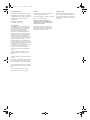 2
2
-
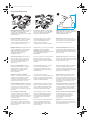 3
3
-
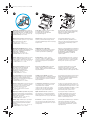 4
4
-
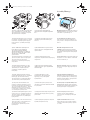 5
5
-
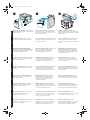 6
6
-
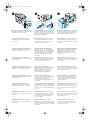 7
7
-
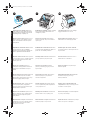 8
8
-
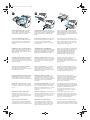 9
9
-
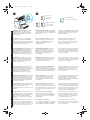 10
10
-
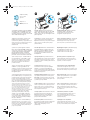 11
11
-
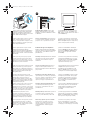 12
12
-
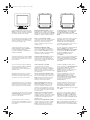 13
13
-
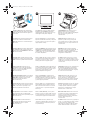 14
14
-
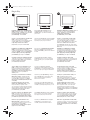 15
15
-
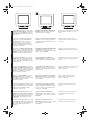 16
16
-
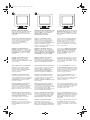 17
17
-
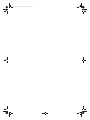 18
18
-
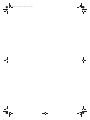 19
19
-
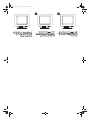 20
20
-
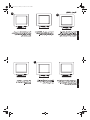 21
21
-
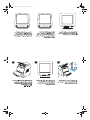 22
22
-
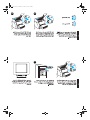 23
23
-
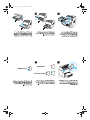 24
24
-
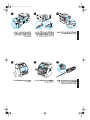 25
25
-
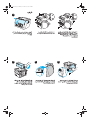 26
26
-
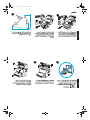 27
27
-
 28
28
HP LaserJet 1220 All-in-One Printer series Skrócona instrukcja obsługi
- Kategoria
- Drukarki laserowe / LED
- Typ
- Skrócona instrukcja obsługi
w innych językach
Powiązane artykuły
-
HP LaserJet 1200 Printer series Skrócona instrukcja obsługi
-
HP LaserJet 1200 Printer series instrukcja
-
HP Color LaserJet 2550 Printer series Skrócona instrukcja obsługi
-
Cecilware 1500L Instrukcja obsługi
-
HP LaserJet 1200 Printer series Skrócona instrukcja obsługi
-
HP LASERJET 3020 ALL-IN-ONE PRINTER Skrócona instrukcja obsługi
-
HP LASERJET 3380 ALL-IN-ONE PRINTER Skrócona instrukcja obsługi
-
HP Color LaserJet 2800 All-in-One Printer series Skrócona instrukcja obsługi
-
HP LASERJET 3015 ALL-IN-ONE PRINTER Skrócona instrukcja obsługi
-
HP LaserJet 1100 All-in-One Printer series instrukcja obsługi